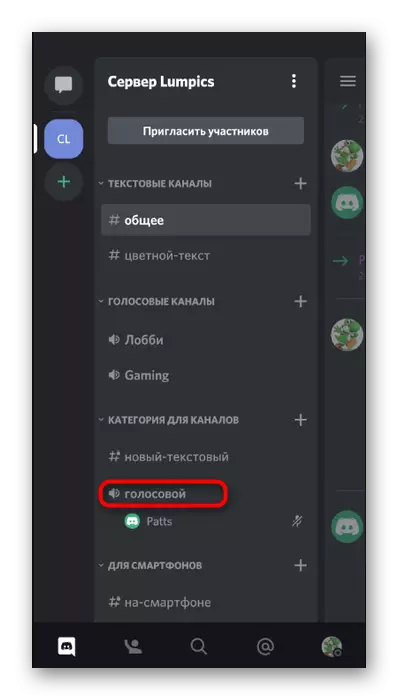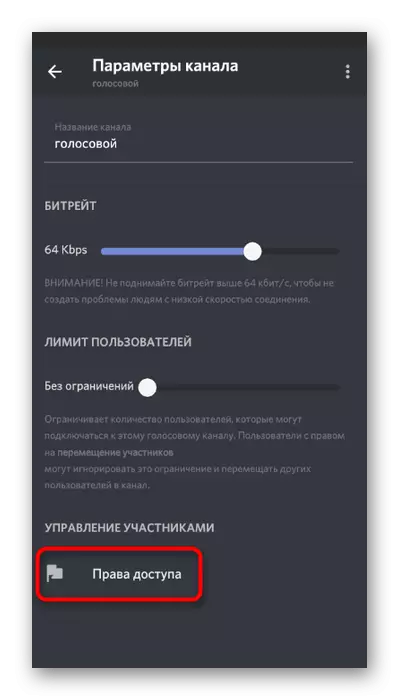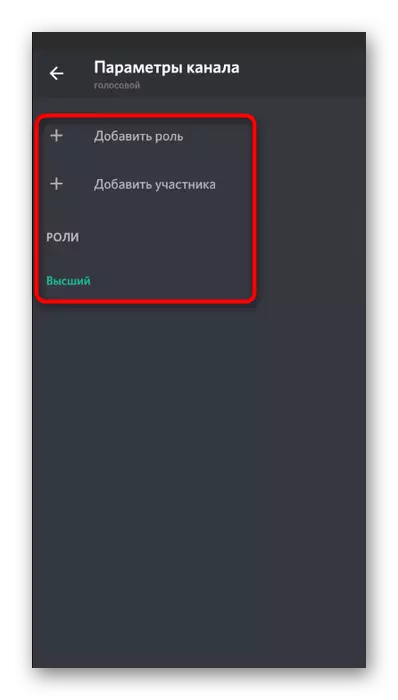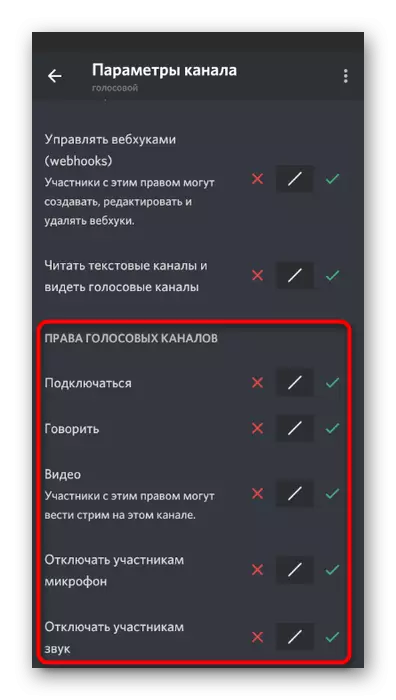Opcio 1: PC-programo
La bezono de sona administrado en malkonkordo plej ofte ekestas de uzantoj de komputiloj aŭ tekkomputiloj, antaŭe elŝutis la labortablan version de ĉi tiu mesaĝisto. Ĉi tio estas pro la fakto, ke preskaŭ ĉiam komunikado en voĉaj babilejoj kuras ĉi tiun programon en Vindozo aŭ alia OS. Ni analizu ĉiujn gravajn aspektojn pri la inkludo kaj sana administrado.Kontagordoj
Unue, konsideru la ĝeneralajn kontojn, kie estas pluraj gravaj agordoj, kiuj respondecas pri ŝaltado de la sono, ĝia volumo kaj selektado de la eliga aparato. Preskaŭ ĉiam instalita defaŭlte, la parametroj estas ĝustaj, sed eble vi ne ricevos la volumon aŭ la bezonon ŝanĝi la ekipaĵon por eligo.
- Por kontroli la agordojn, alklaku la ikonon de ilaro dekstre de via avataro sur la malsupra panelo.
- En nova fenestro, atentu la panelon maldekstre, kie en la "aplikaĵa agordo" bloko, elektu la sekcion "Voĉo kaj Video".
- La eniga aparato estas la mikrofono kaj ĝi estas adaptita aparte. Ni parolis pri ĉi tiu ekipaĵo en alia artikolo pri nia retejo, per kiu vi povas legi klakante sur la suban ligilon.
Legu pli: Turnado de la mikrofono en malakordo
- La dua bloko nomita "Output Aparato" estas nur respondeca pri starigi sistemajn sonojn kaj aplikaĵojn.
- Kiam vi malfermas la liston per aparatoj, oni proponas elekti la opcion, kie la sono estos kaptita, depende de la konektitaj parolantoj aŭ aŭdiloj.
- Sube estas la glitilo por elekti la optimuman volumon.
- Plie, atentu la "mutajn aplikaĵojn" dum konversacio aŭ aŭskultado al aliaj partoprenantoj. Movante la glitilon, vi elektas la procenton de la ŝtopilo dum la mikrofona konversacio, kiu permesas al vi maltrafi la plej gravan.
- Parenteze, en la ĉefa fenestro, de kie la transiro al la agordoj kuris, estas du butonoj, kiuj permesas vin rapide malebligi aŭ ŝalti la sonon kaj mikrofonon. Uzu ilin por bezono kaj ne forgesu reiri.
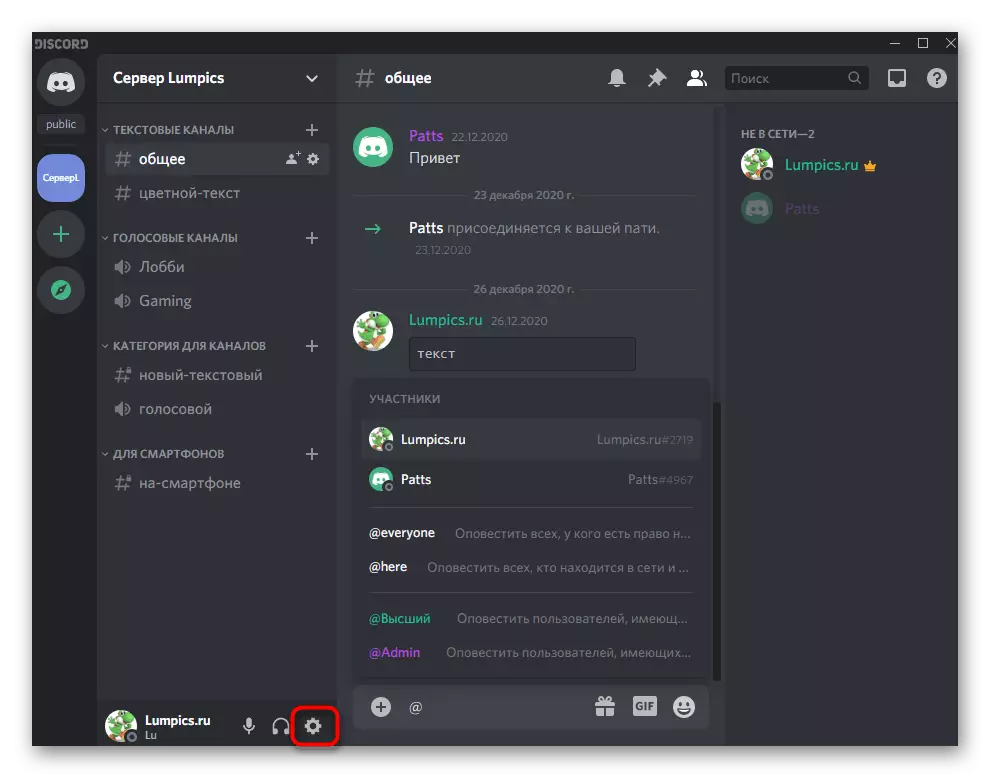
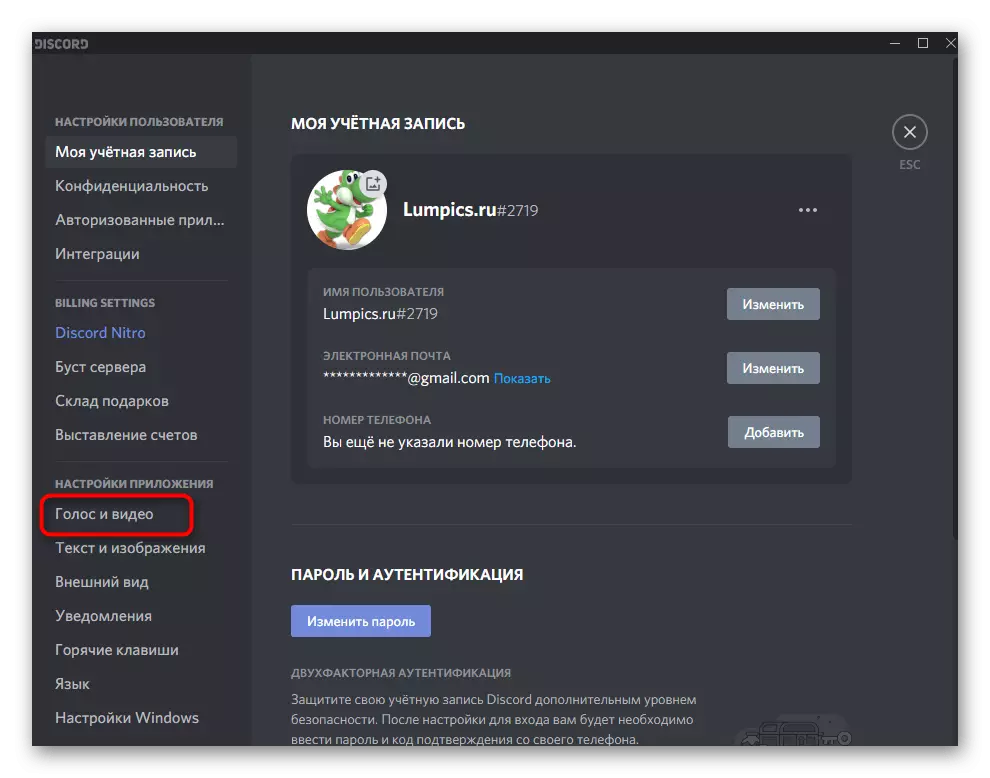
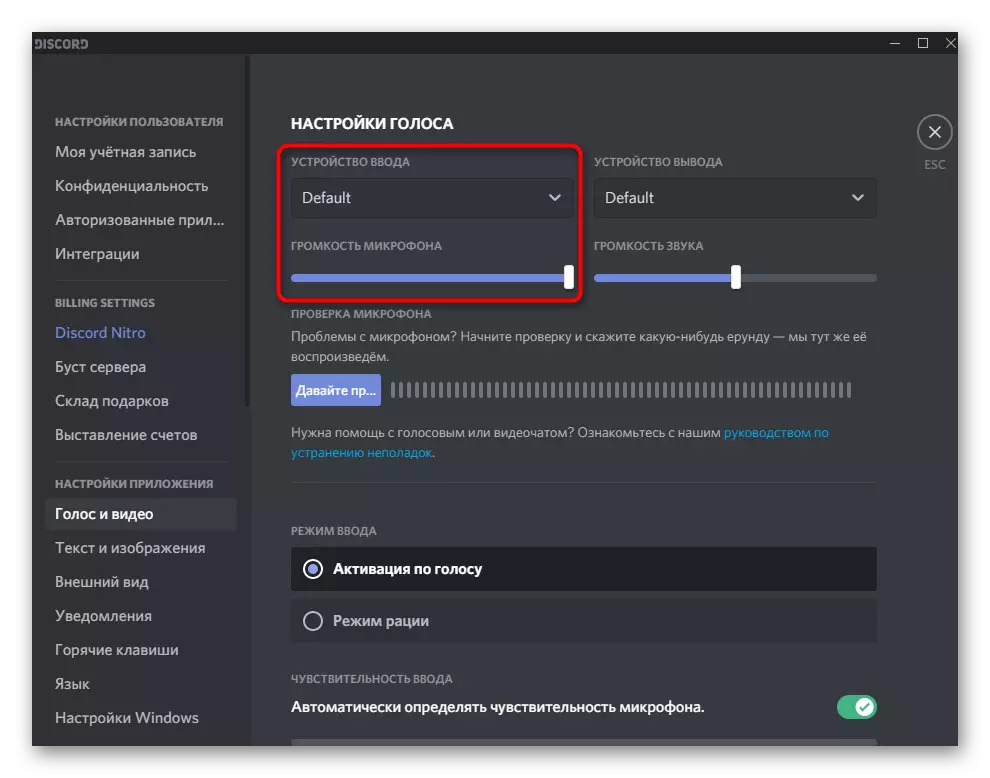

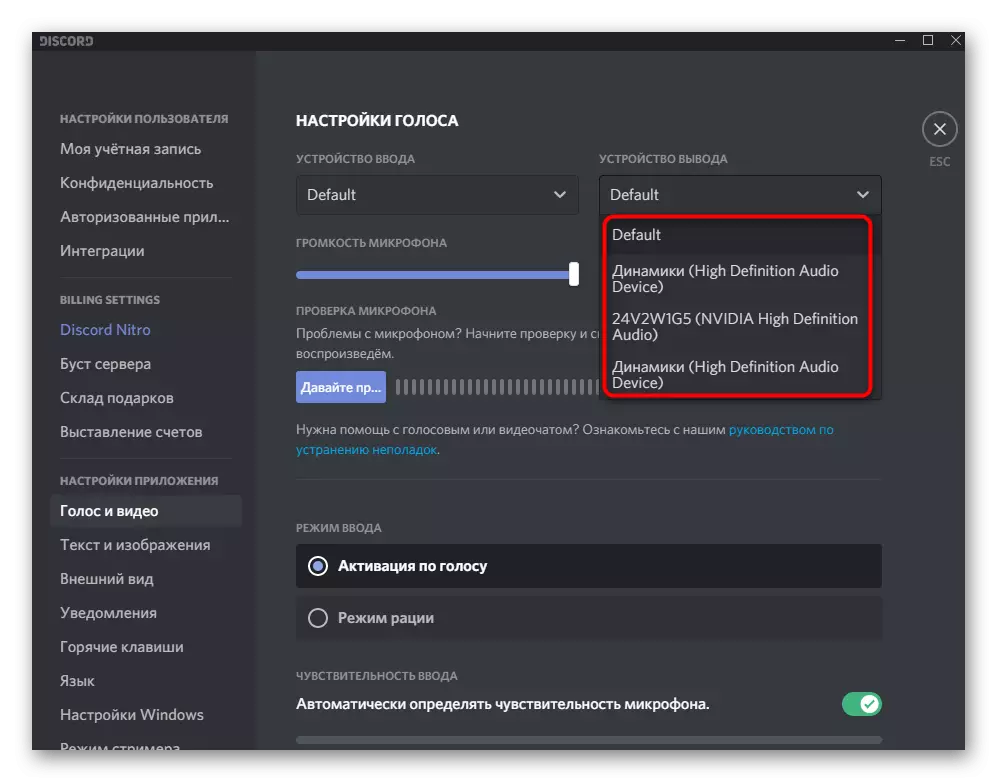
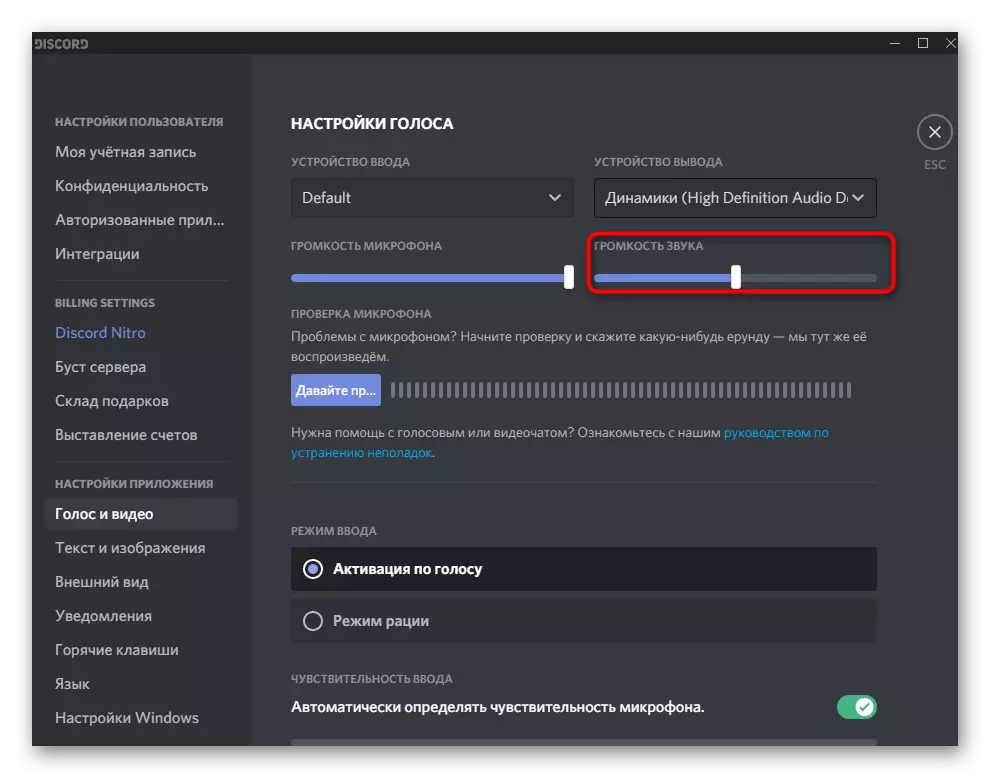
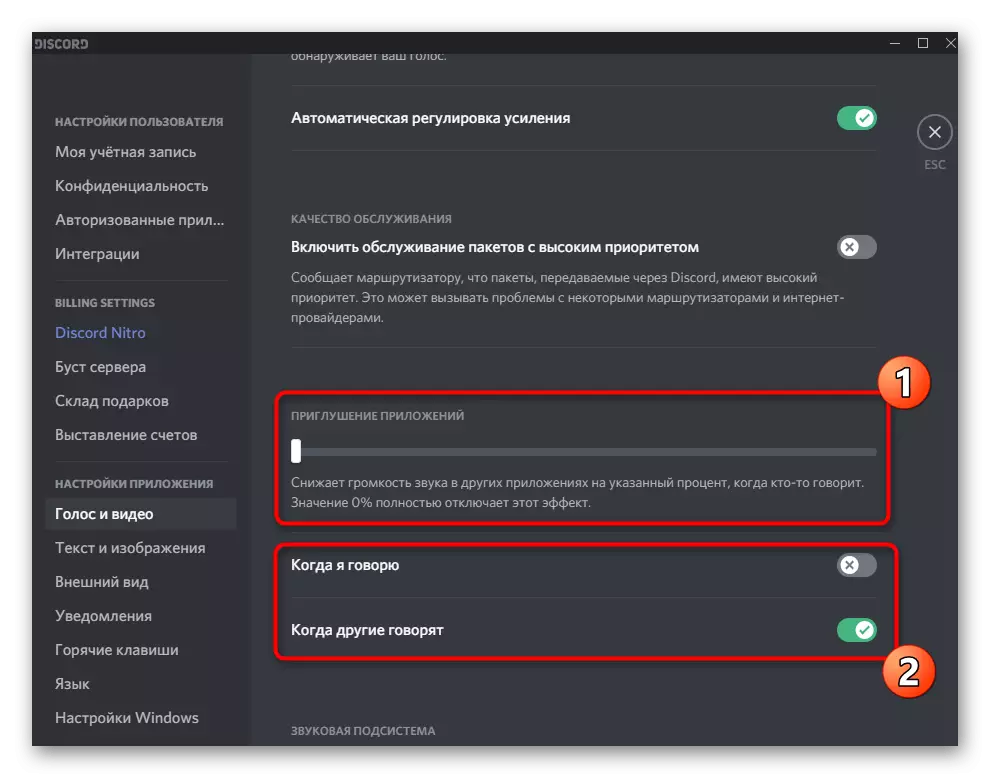
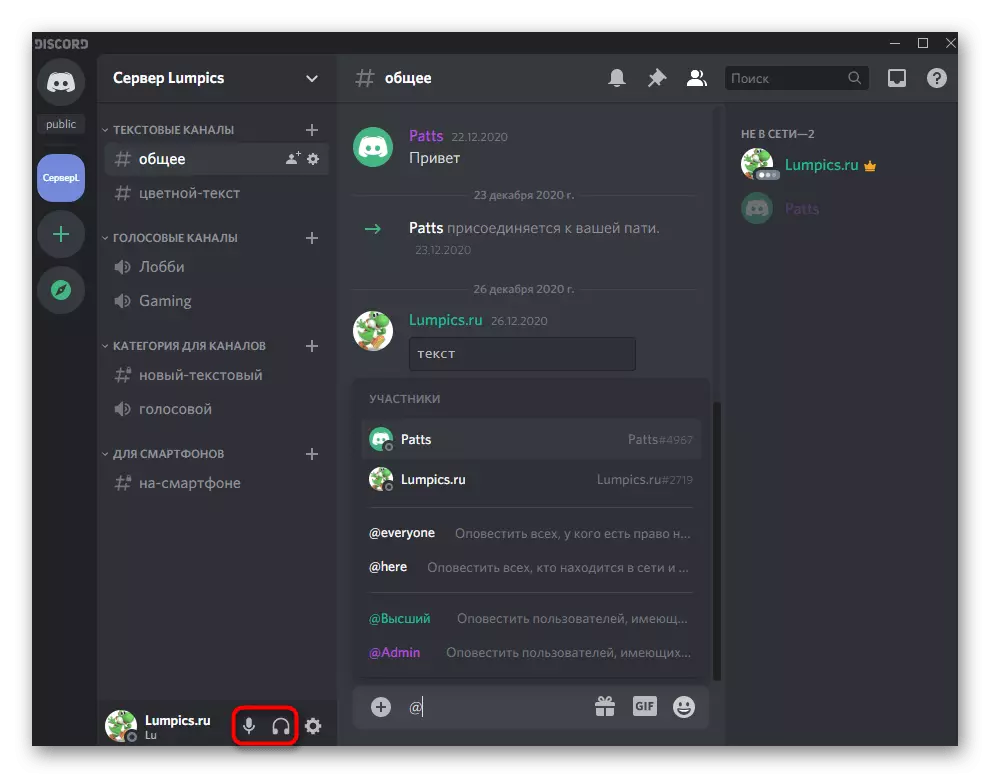
Kiam vi elektas eliran aparaton, eble malfacilas kompreni, kiu el la nunaj ebloj instali. Ni ofertas uzante la OS-parametrojn por trovi la nomon de la ekipaĵo uzata nun kaj tiam elektu ĝin en la malkonkordo.
- Por fari tion, alklaku la butonon Start kaj iru al "parametroj".
- Malfermu la sisteman sekcion.
- Tra la panelo maldekstre, ŝanĝu al la "sono" subsekcio.
- Sub la surskribo "Elektu la eliran aparaton" ekranoj, kia parolanto nun estas uzata.
- Kiam vi ludas sonon tra ĝi sur la glitilo "Totala Volumo", vi vidos dinamikan strion, kiu ebligas al vi kompreni ĉu la aparato kaptas la sonon.
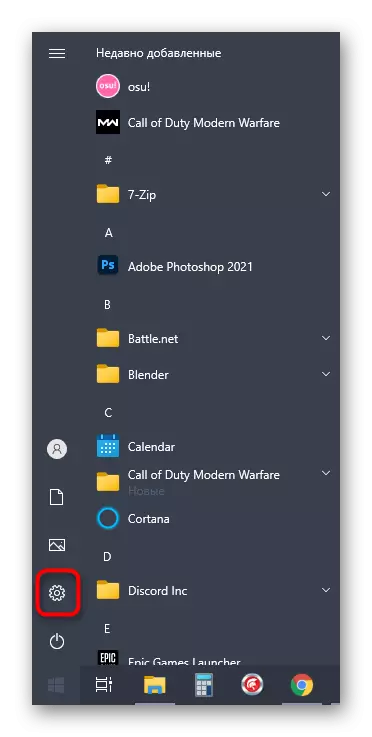
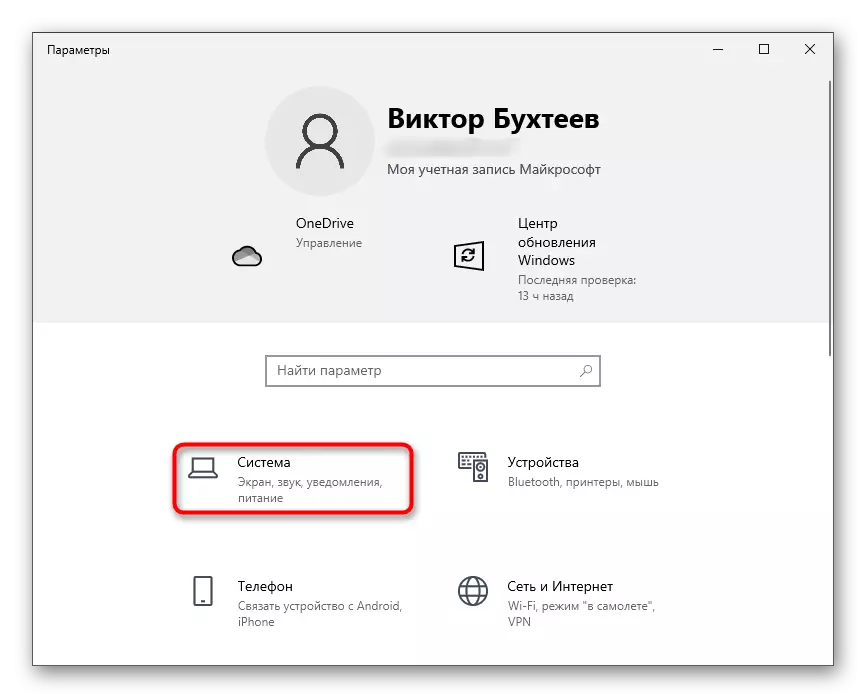
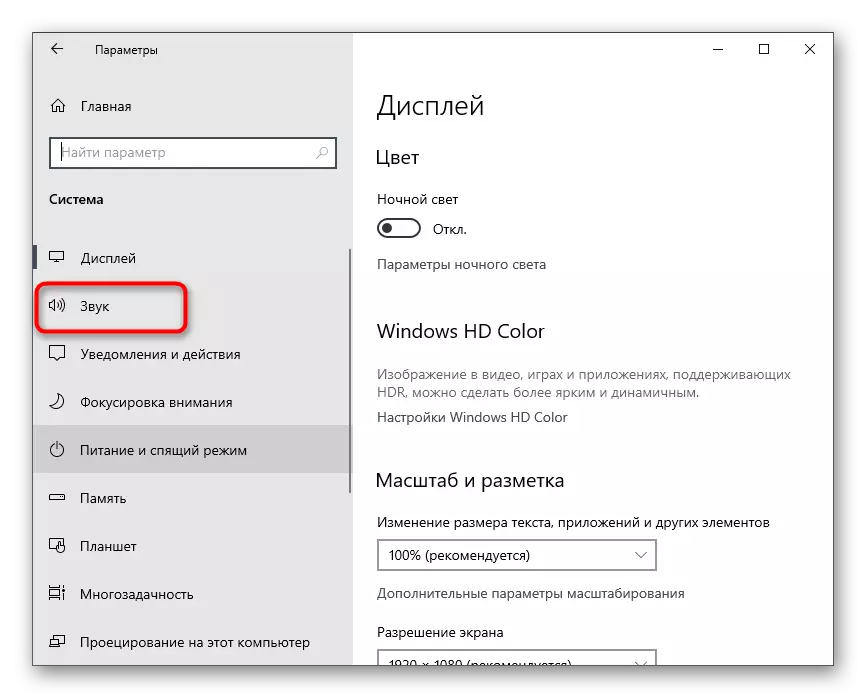
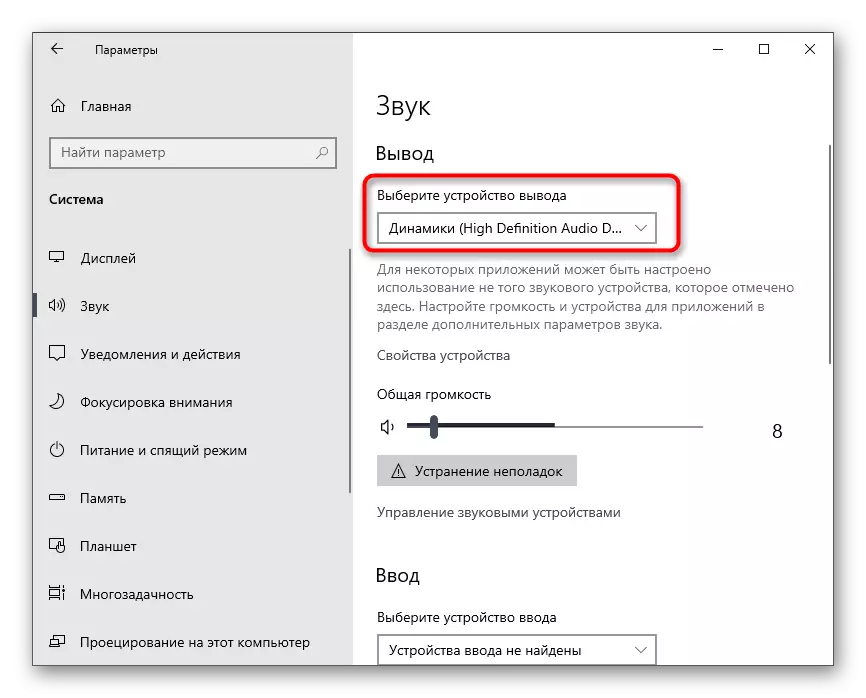
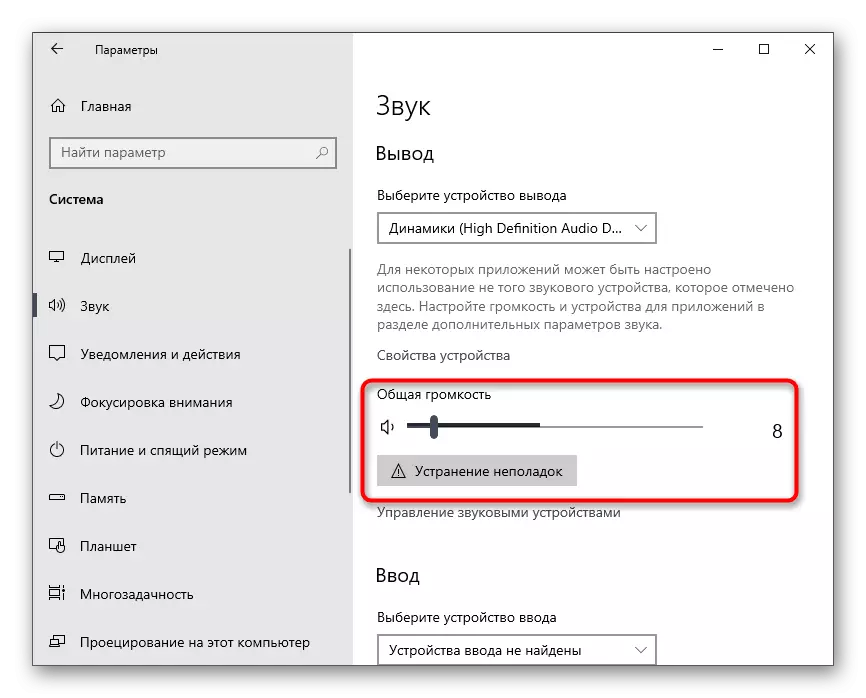
Post kiam vi eltrovis la bazajn agordojn, vi povas iri al la sekvaj paŝoj kaj ŝalti la sonon dum montri la ekranon aŭ personajn konversaciojn kun uzantoj.
Sono-agordo por roloj
En ĉi tiu bloko de nia artikolo, ni iomete influos la temajn agordojn pri serviloj, kiuj estos utilaj al siaj kreintoj aŭ administrantoj. Kiel vi scias, por iu ajn rolo vi povas agordi viajn rajtojn, kie la sona administrado rilatas. Ĉiu rolo aparte asignis la rajton uzi mikrofonon aŭ komuniki per retkamerao.
- Se vi estas la kreinto de la servilo aŭ havas taŭgajn rajtojn administri rolojn, sekvu pliajn instrukciojn al la fino, komencante per alklako sur la servila nomo.
- En la listo, kiu aperas, vi interesiĝas pri la servilaj agordoj.
- Nova fenestro malfermiĝas kun disponeblaj opcioj, kie vi elektas "rolojn".
- Alklaku la nomon de la ekzistanta rolo aŭ krei novan por agordi ĝin aparte, kaj tiam vi estos asignita al la servilo al partoprenantoj.
- La rajto aperos listo de ĉiuj disponeblaj rajtoj, kie vi devas fali al la "voĉo-kanalaj rajtoj" bloko kaj specifi ĉu vi volas provizi la okazon por uzantoj paroli aŭ uzi videon.
- Eroj "malkonekti la mikrofonajn partoprenantojn" kaj "malebligi sonajn partoprenantojn" celas administri uzantojn pri voĉaj kanaloj, do aktivigu ilin nur por privilegiaj roloj, te moderigantoj aŭ administrantoj.
- Se agordita rolo ankoraŭ ne estas distribuita inter serviloj, malfermu la sekcion "Partoprenantoj".
- Premu la butonon en la formo de la PLUS al la rajto nome de la konto.
- Aldoni rolon por kiu limoj aŭ privilegioj ĵus elektis.
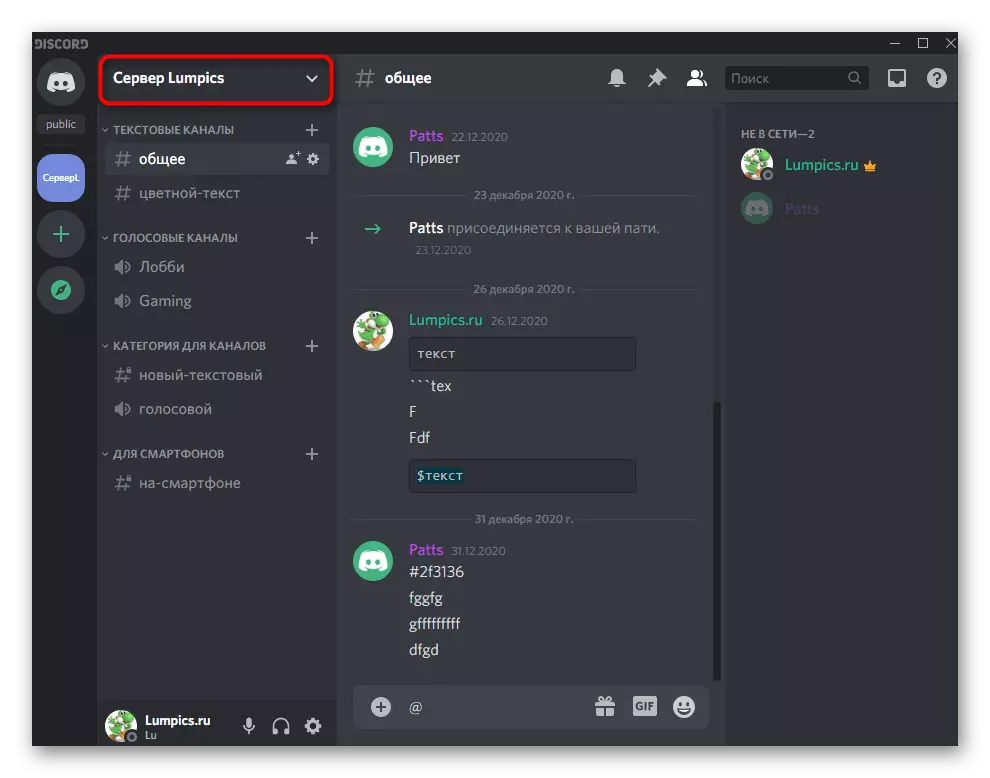
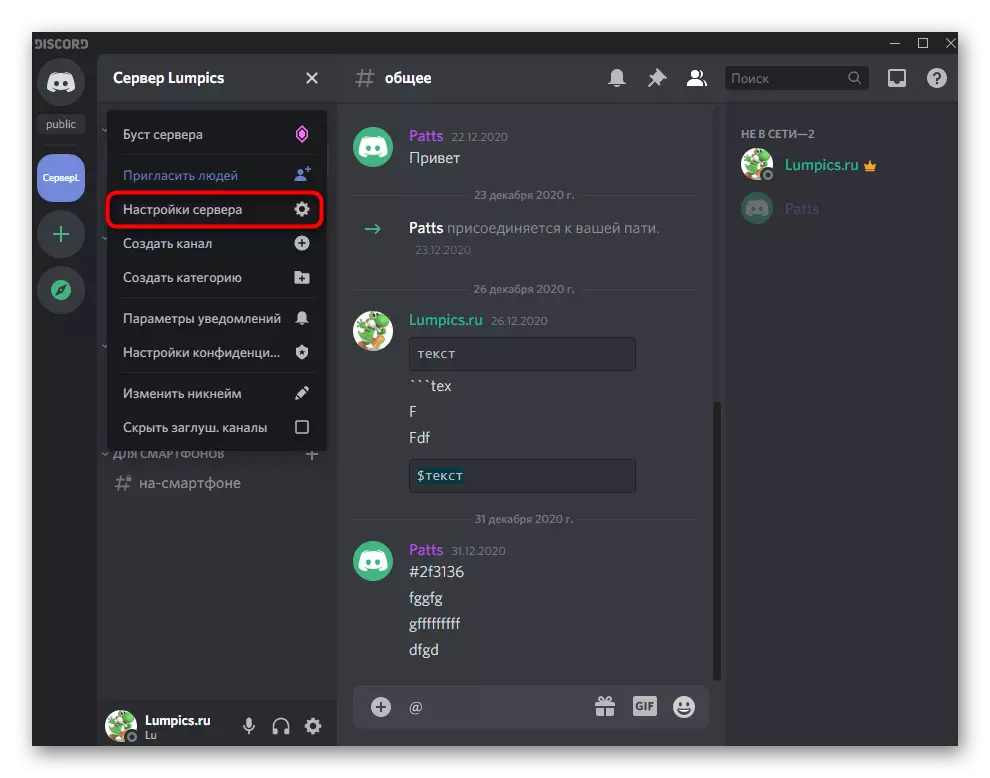
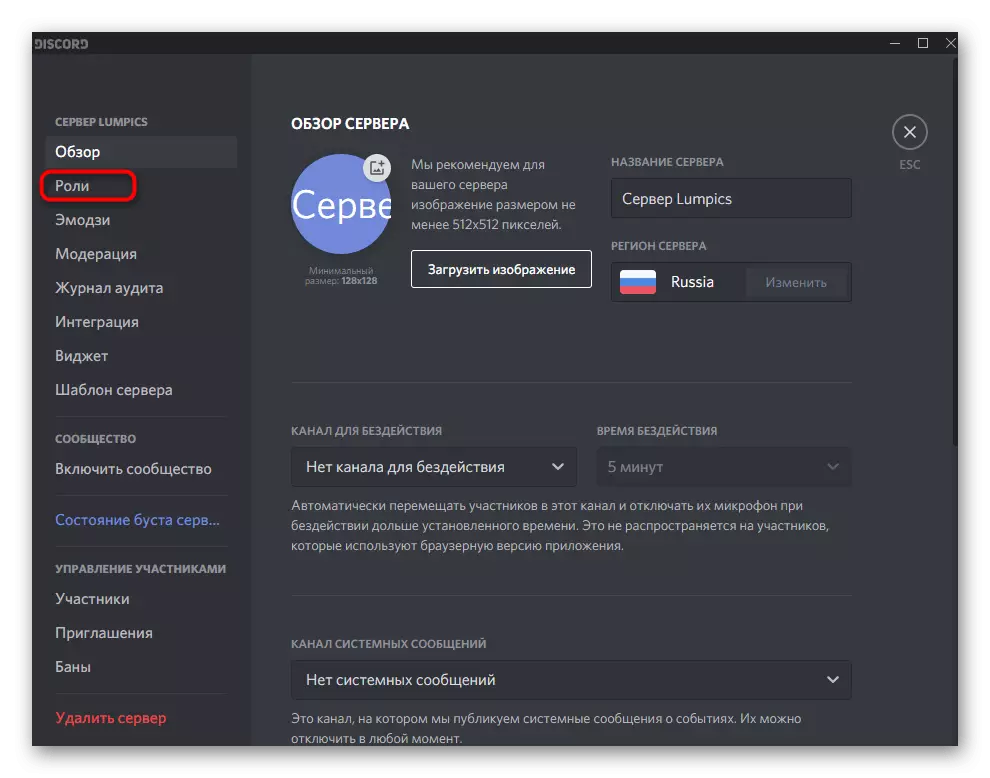
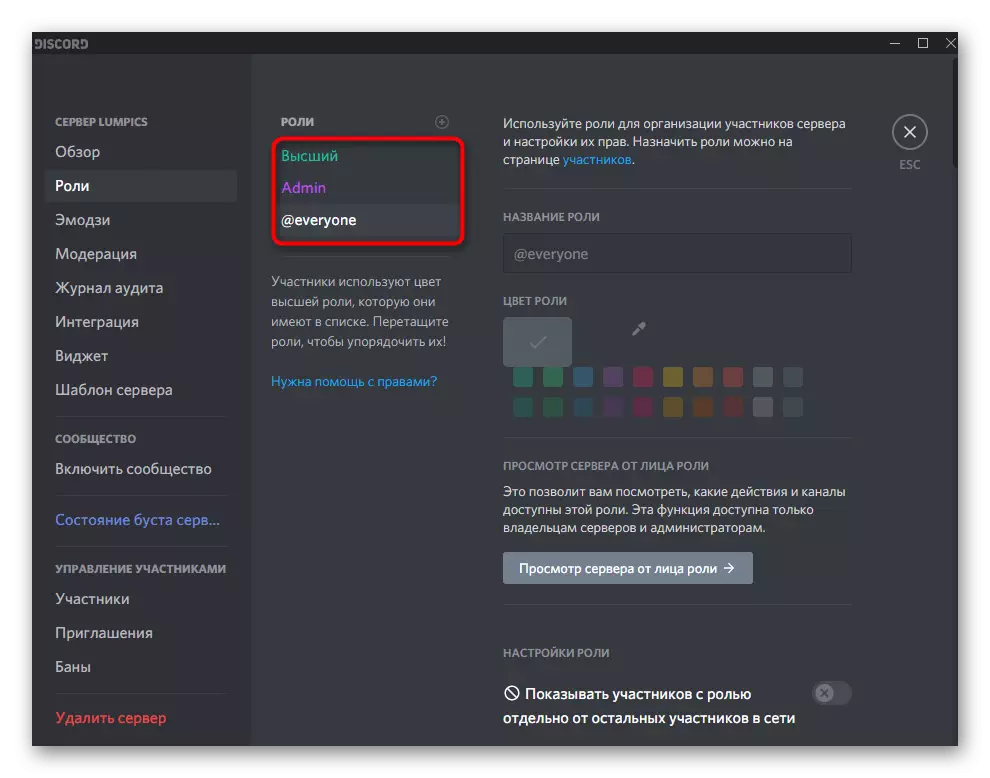
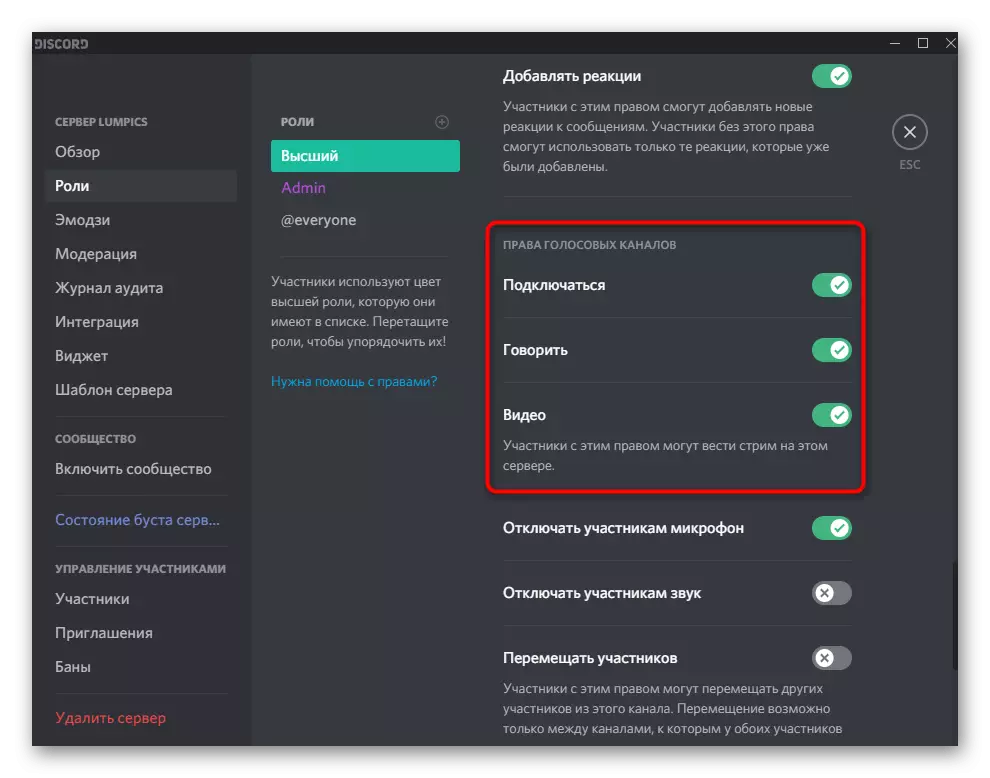
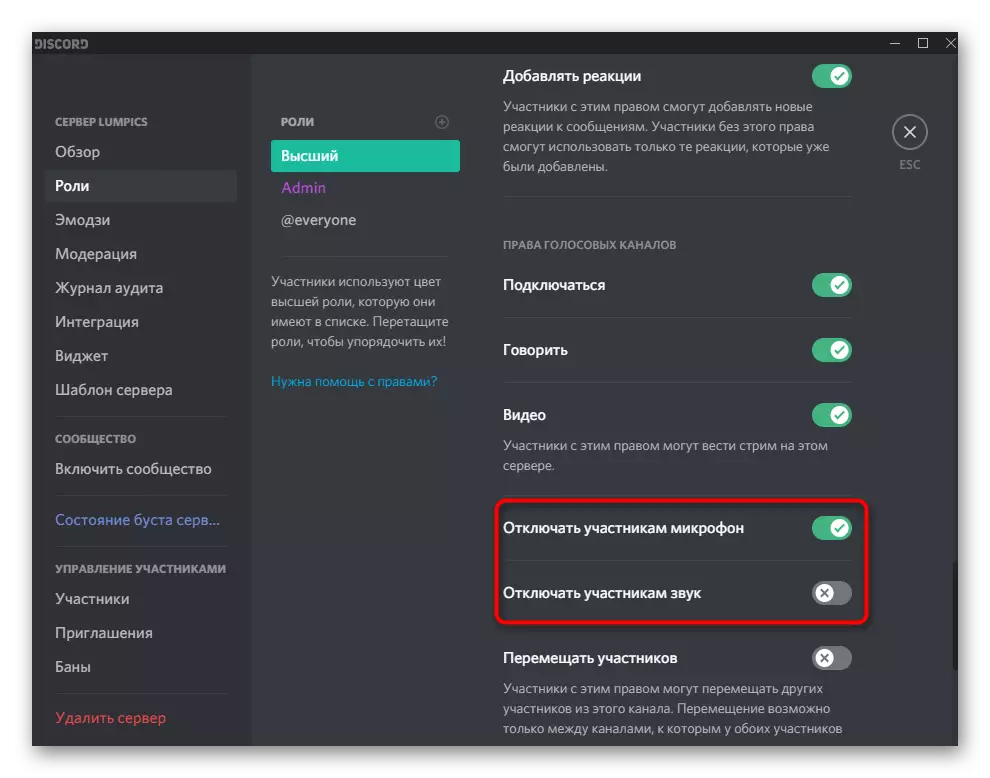
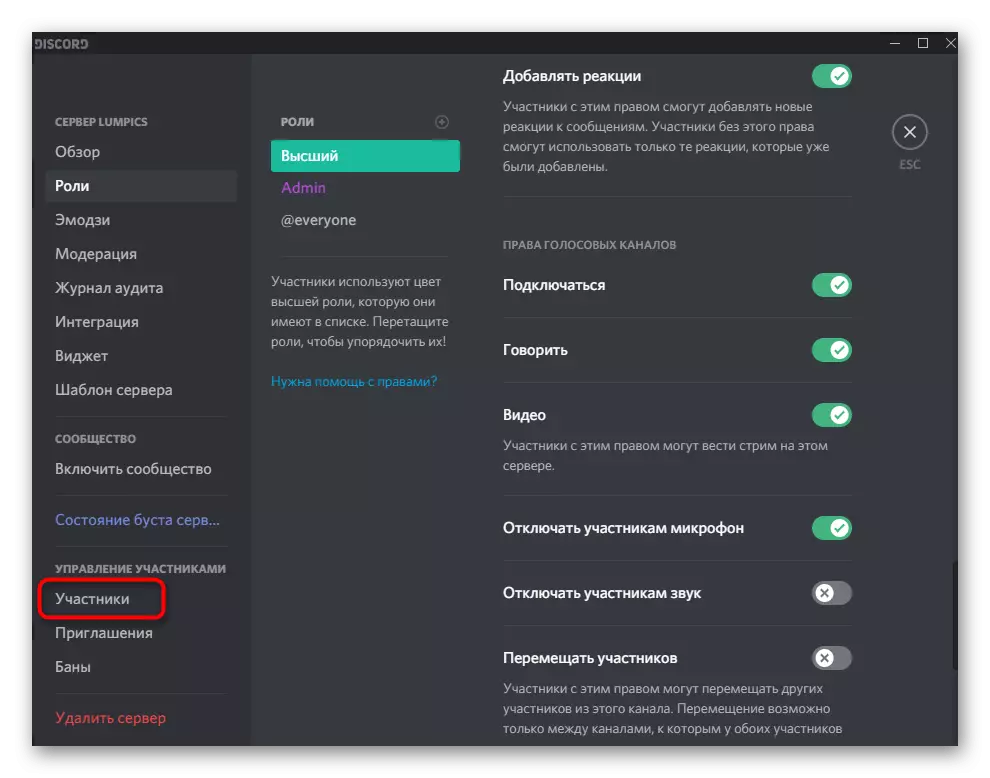
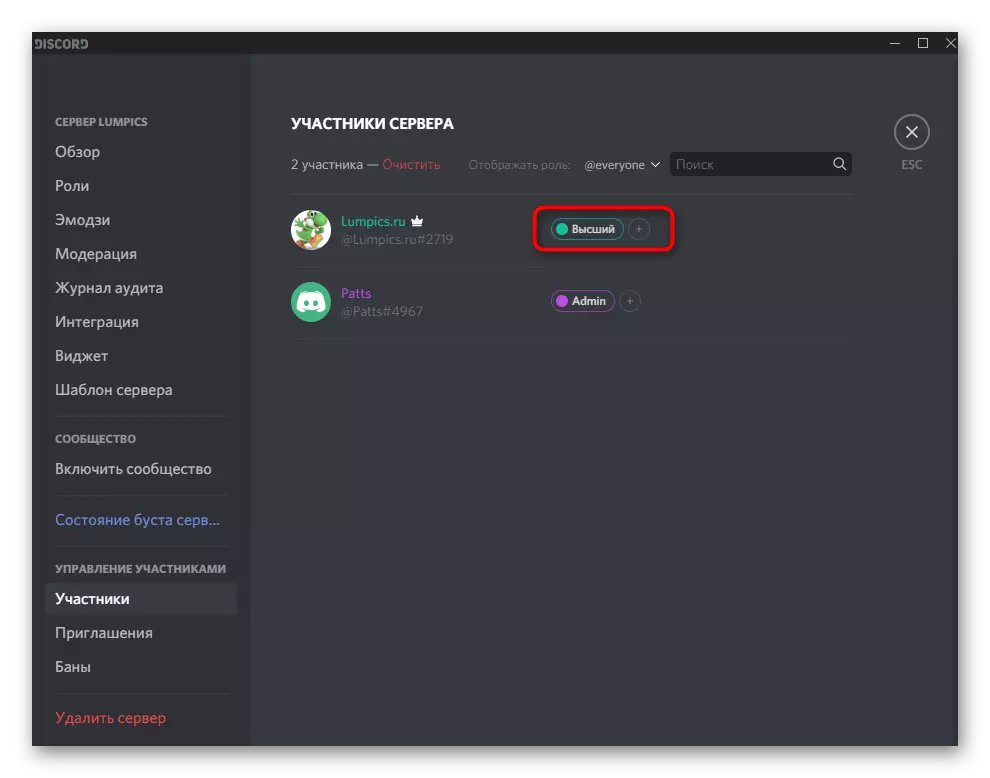
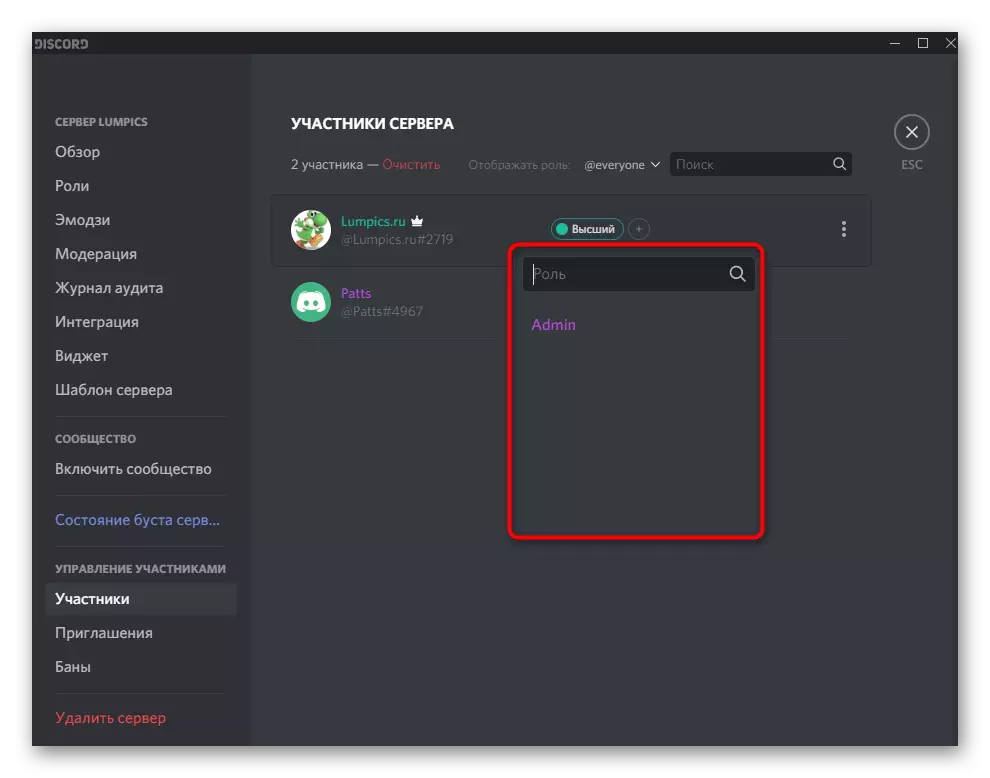
Por pli da informoj pri kiel la kreo kaj distribuado de roloj estas kreitaj kun detala priskribo de ĉiuj disponeblaj rajtoj, vi trovos en alia materialo en nia retejo alklakante la sekvan ligilon.
Legu pli: Kiel krei kaj distribui rolojn en malkonkordo
Sono-administrado pri voĉaj kanaloj
Alia utila informo utila por kreintoj kaj serviloj administrantoj en la forĵetado. Sono-agordoj pri voĉaj kanaloj permesas al vi elekti individuajn rajtojn por ĉiu rolo aŭ partoprenanto, sendepende de kiuj ĝeneralaj limoj al ĝi estas aplikitaj. Ĉi tio estas grava kiam vi volas eviti inundojn pri tiaj kanaloj aŭ provizi unikajn rajtojn al specifaj kontoj.
- Movu la kursoron al la bezonata voĉo-kanala servilo kaj alklaku la ikonon de ilaro por iri al la agordoj.
- Malfermu la kategorion "Aliraj Rajtoj" kaj legu la aĵojn ligitajn al la sonaj permesoj. Ili korespondas al la sama afero, pri kiu ni parolis dum starigo de roloj.
- Ne forgesu elekti partoprenanton aŭ la rolon por kiu vi volas fari taŭgajn ŝanĝojn. Kiam oni kopias rajtojn, la "sinkronigita" butono estos utila.
- Plie, vi povas interagi kun ĉiu kanalo partoprenanto per dekstra alklako sur ĝia alnomo.
- Kunteksta menuo aperos, en kiu la mikrofono estas malŝaltita kaj la sono ambaŭ persone de iu partoprenanto kaj sur la tuta servilo.
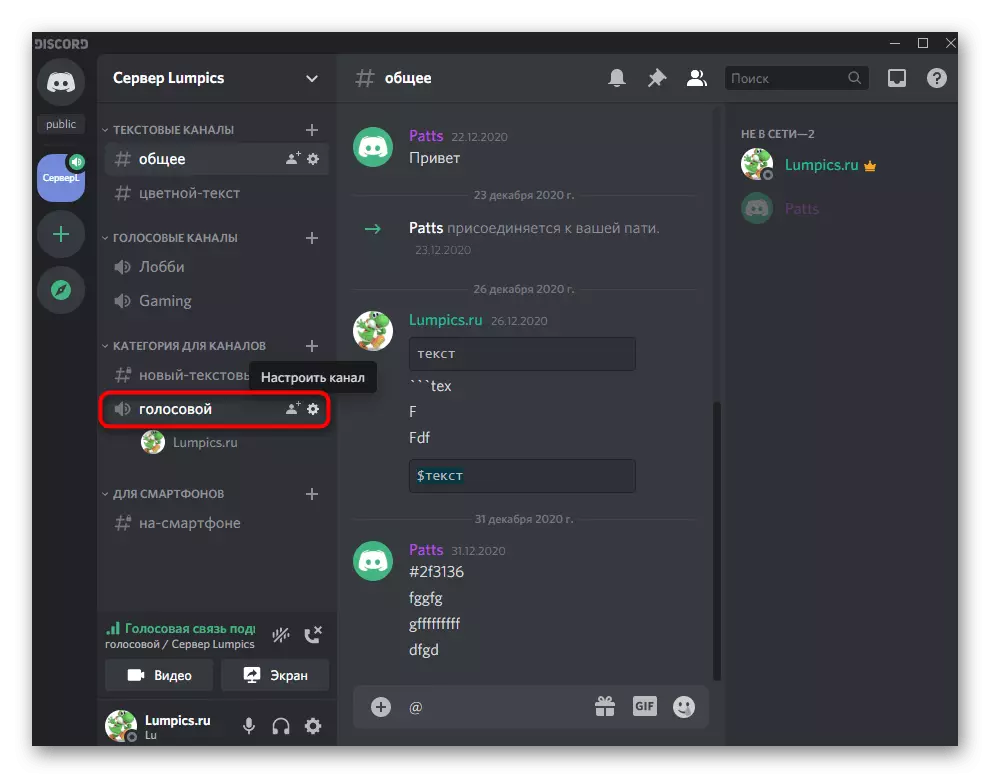
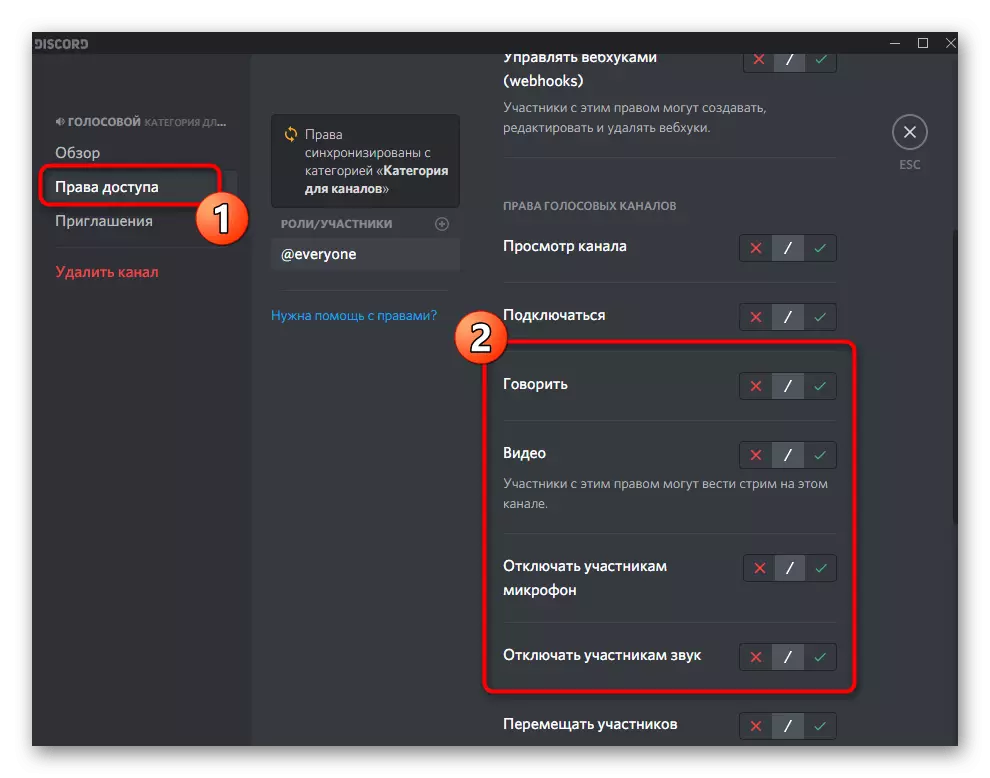
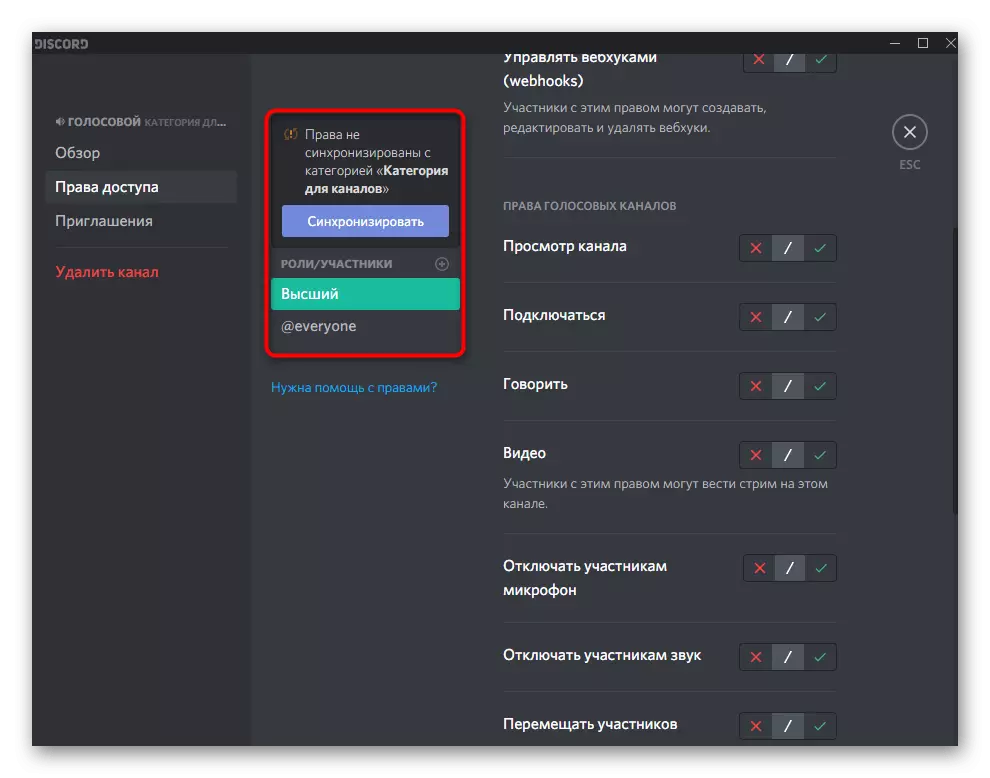
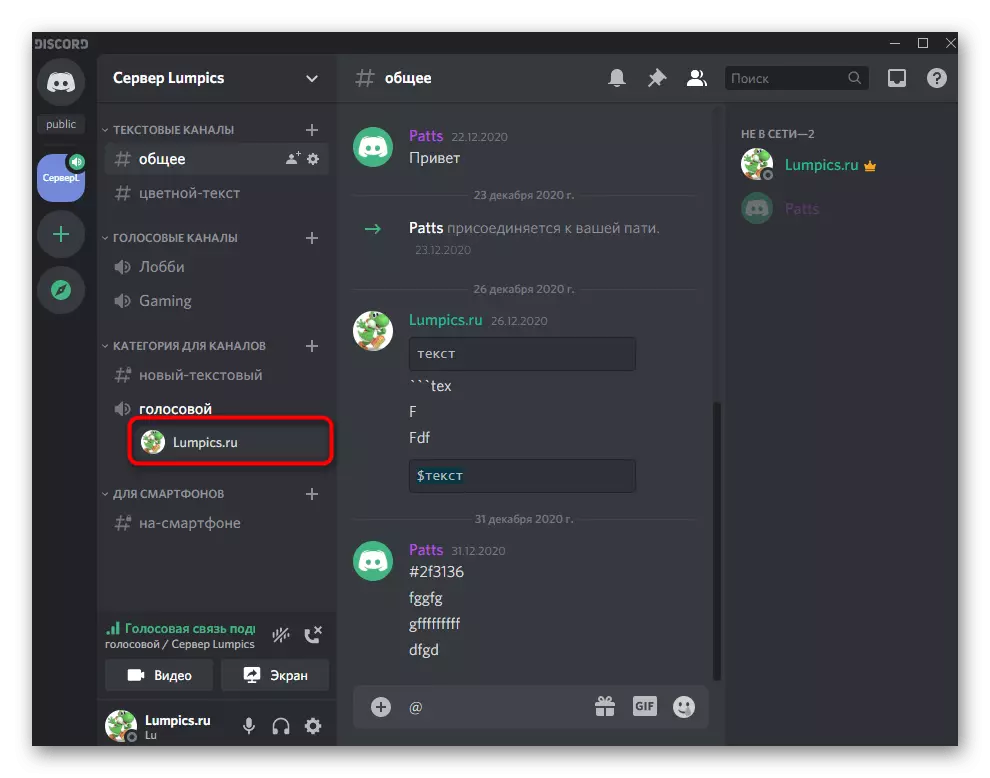
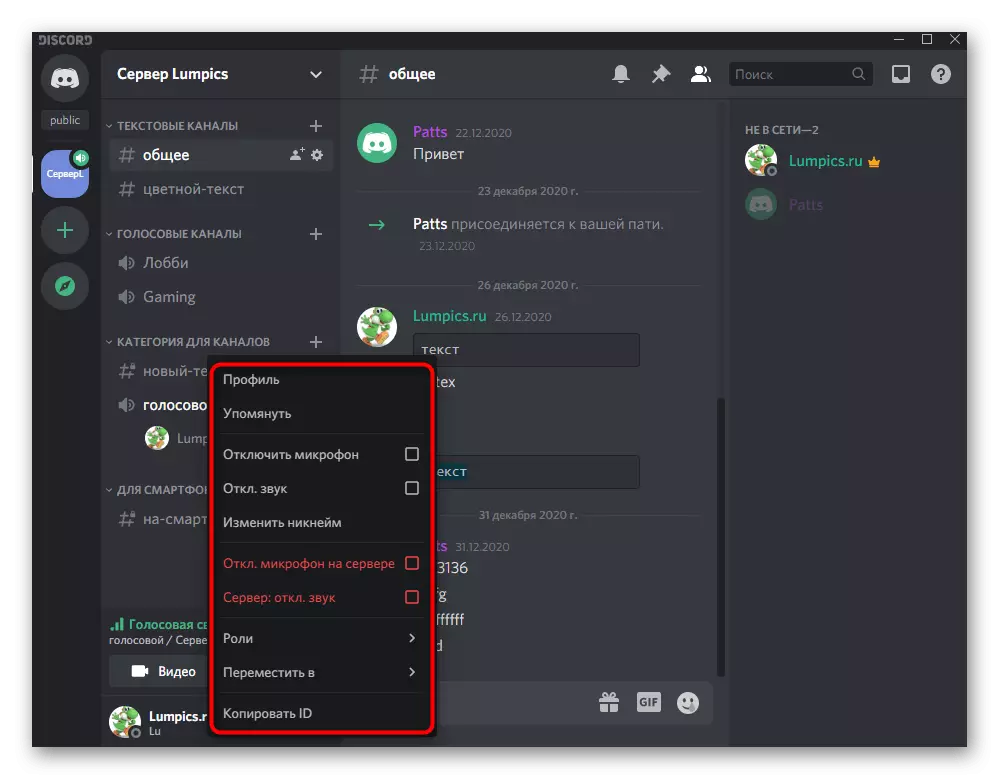
Solida Kontrolo kun Voĉa Komunikado
En kompleta, konsideru kiel la sono estas kontrolita dum komunikado de voĉdonado pri kanaloj aŭ en persona uzanto-dialogo. Por fari ĉi tion, estas simpla kontrola panelo, kie ĉiuj necesaj manipuladoj estas efektivigitaj.
- Unue, faru personan alvokon al la uzanto aŭ konekti al la dezirata voĉa babilejo.
- Enŝaltu la ekranan manifestacion aŭ aktivigi la interretan ĉambron por aperi la alvokan fenestron.
- Duoble alklaku la antaŭrigardan fenestron, kiu aperas dekstre.
- En ĝi vi povas administri retkameraon, kapton kaj sonon. Se vi bezonas ŝanĝi la eliran aparaton, alklaku la sagon proksime al la mikrofona ikono.
- Lerta de disponeblaj aparatoj aperos, kie marki la taŭgan markilon. Pri kiel la ekipaĵo uzata estas determinita, ni jam parolis en unu el la antaŭaj sekcioj de la artikolo.
- Ĝuste la sama estas efektivigita kun persona konversacio kun la uzanto kiam la alvoko fenestro estas montrata super la mesaĝoj.
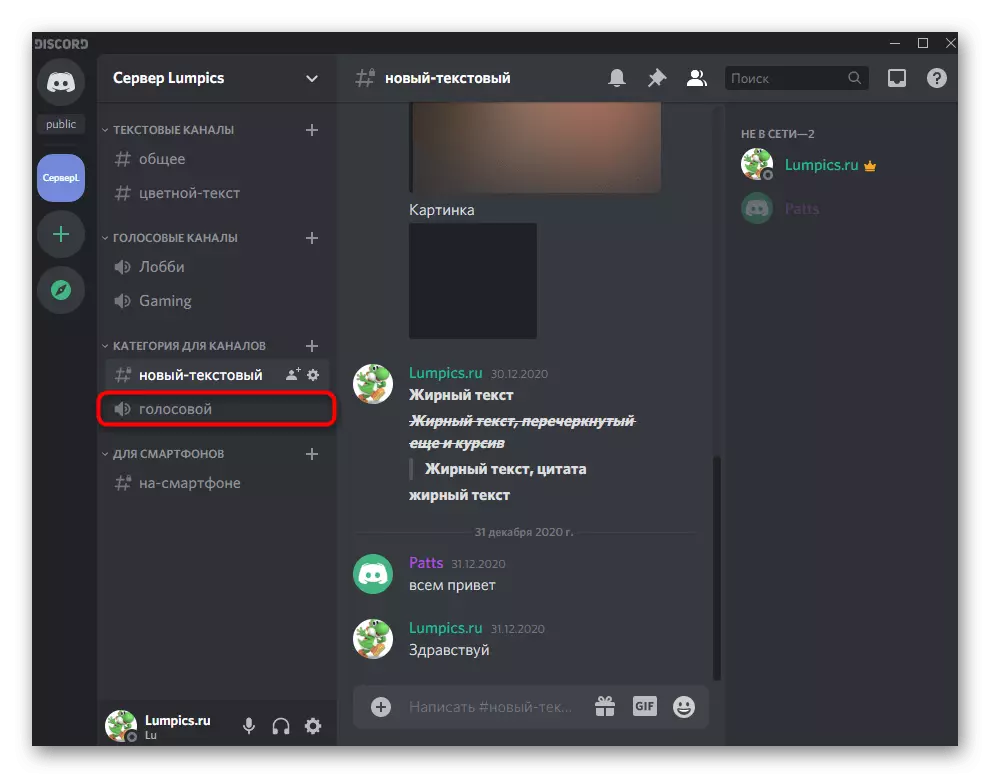
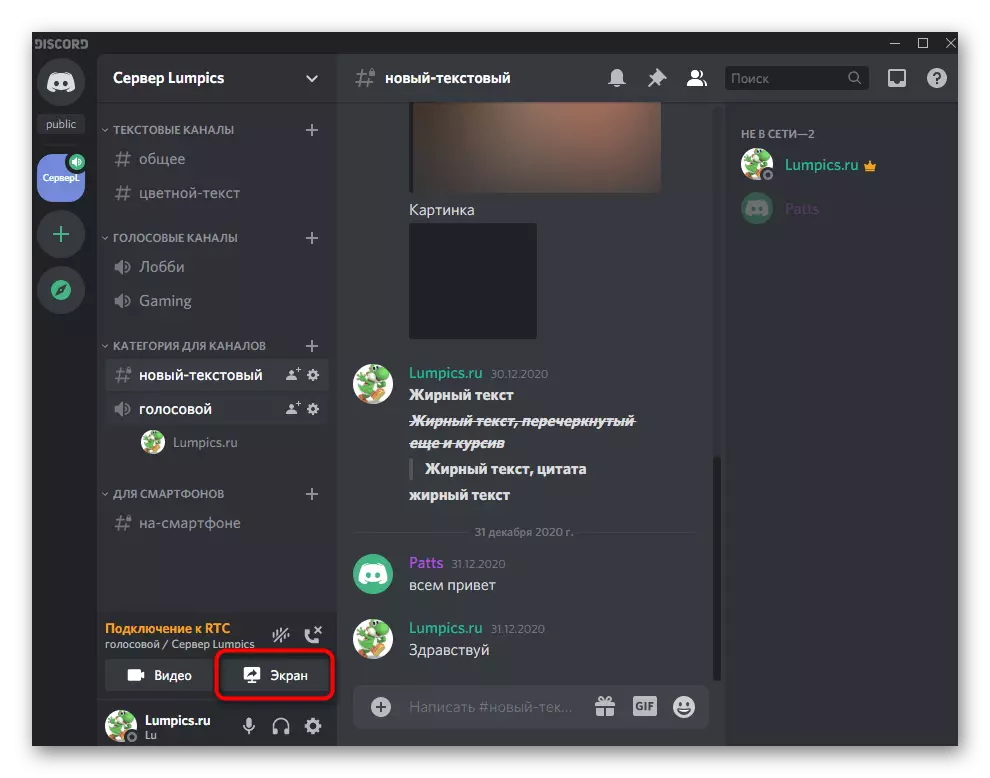
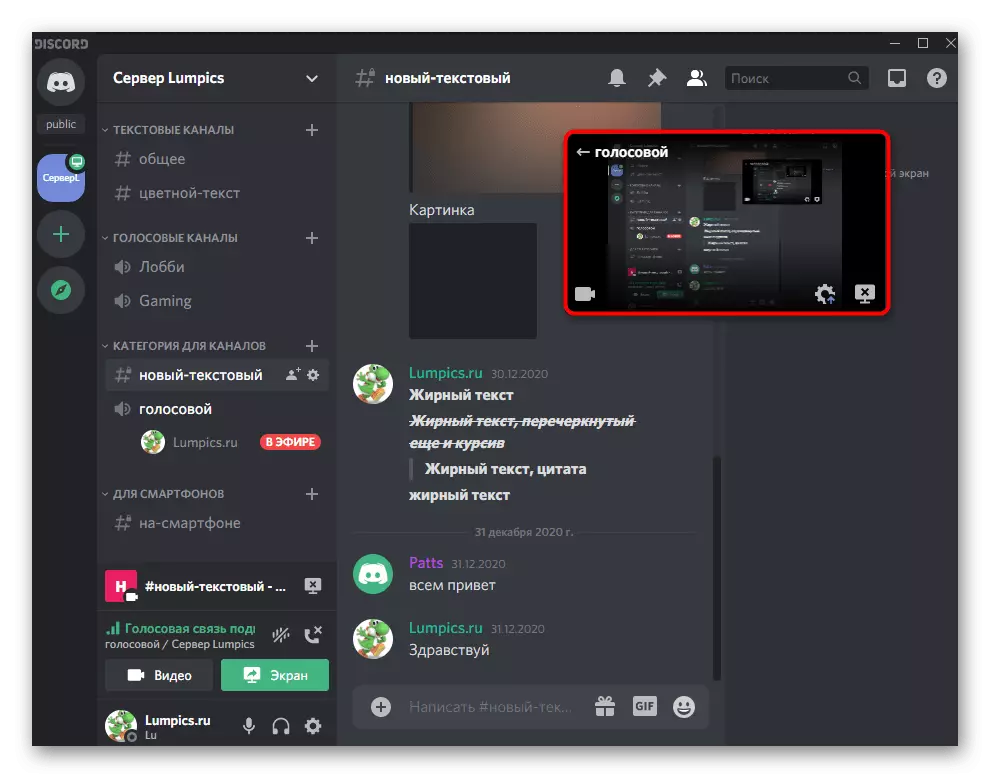
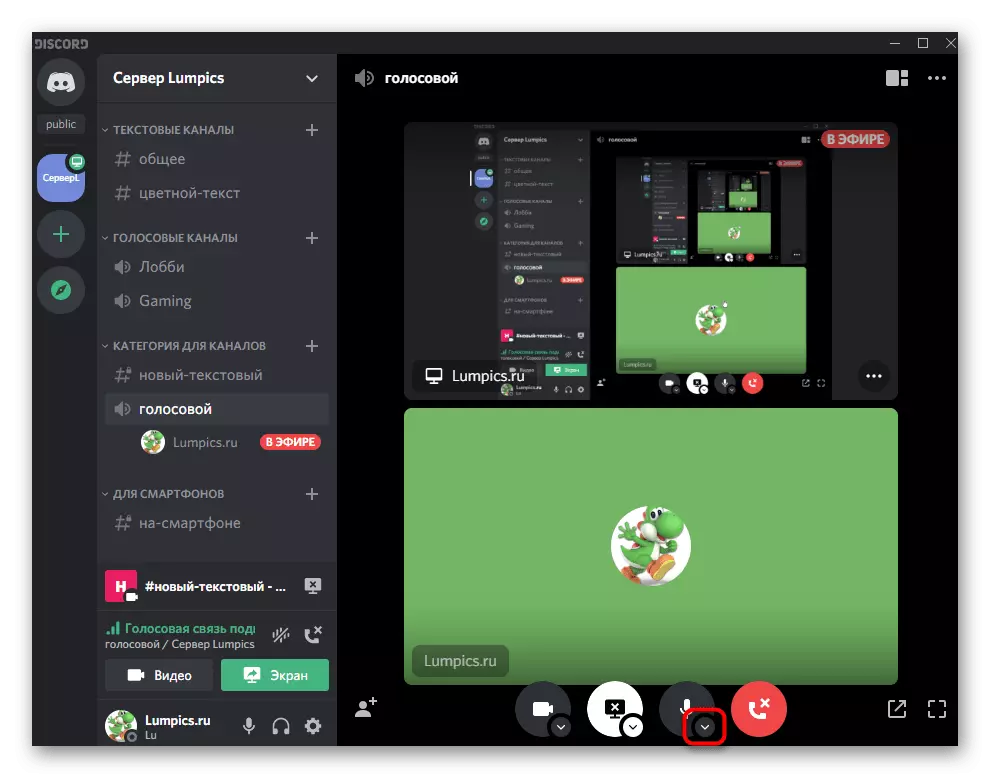
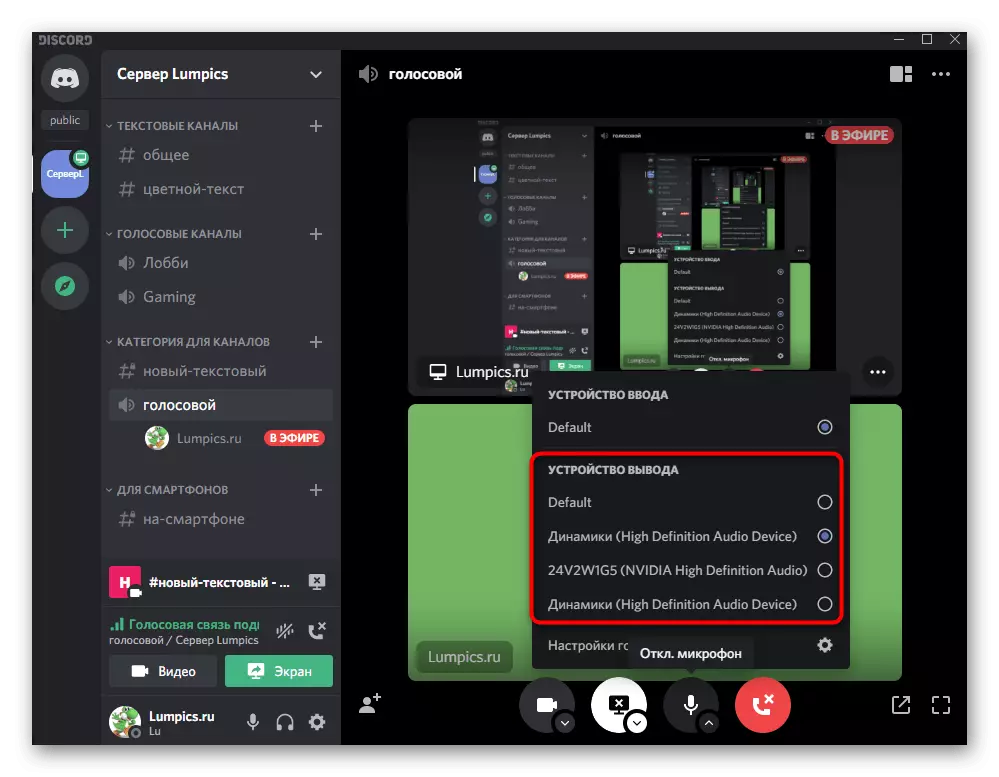
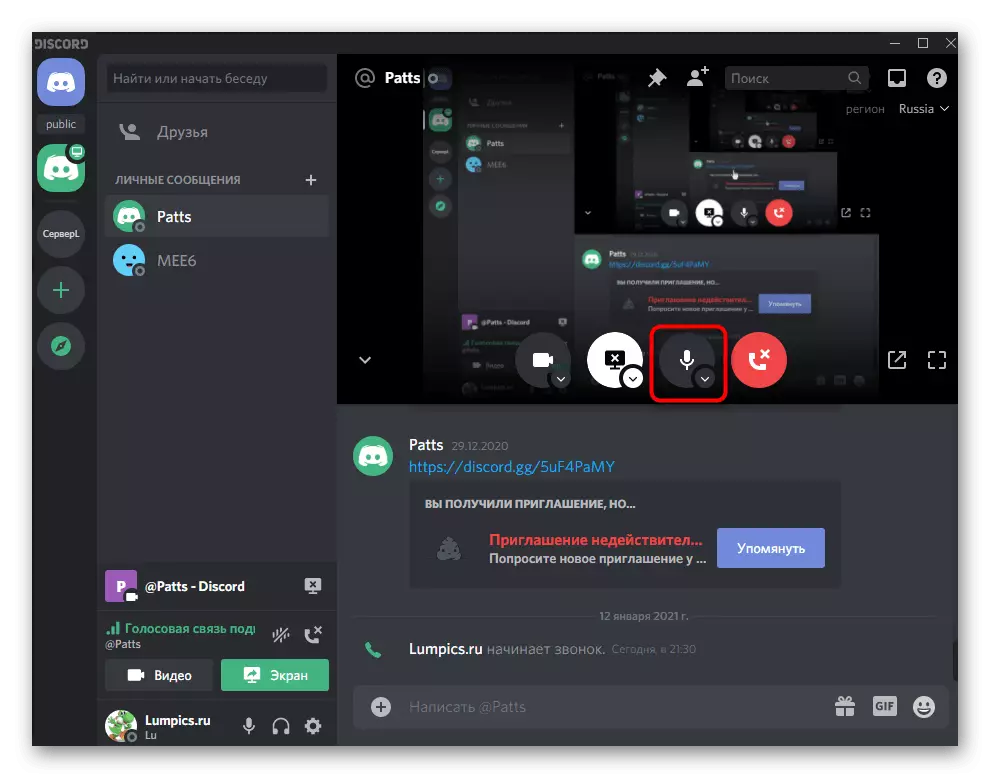
Se vi interesiĝas pri plenumado de aliaj agordoj dum montriĝo aŭ streaming en forĵeti, bonvolu kontakti alian teman gvidilon en nia retejo.
Legu pli: Ebligu ekranan manifestacion en malkonkordo
Opcio 2: Poŝtelefona Apliko
La Uzantoj de Applicador de Malkonkordo de Mobile ankaŭ alfrontas la bezonon agordi sonon, kun kiuj helpos al kompreni pli, ekzamenitaj detale ĉiuj aspektoj por ambaŭ ordinaraj uzantoj kaj por posedantoj aŭ servantaj administrantoj.Agordoj pri ĝenerala profilo
Vi devas komenci per ĝeneralaj konta agordoj, kie estas pluraj gravaj parametroj rilataj al la sono agordo. Ni rekomendas al ĉiuj konatiĝi kun ĉi tiuj aĵoj, por ke ne ekzistas problemoj en la estonteco kiam vi bezonas fari iujn ajn ĝustigas.
- Sur la malsupra panelo, alklaku vian avataron por malfermi la menuon pri administrado de konto.
- En la "Aplikataj Agordoj" blokas, vi bezonas artikolon "Voĉo kaj Video", sur kiu ĝi devus esti frapetita.
- Ŝanĝu la ĝeneralan eliran volumon movante la taŭgan slider.
- Ĉiuj aliaj parametroj validas nur al la mikrofono, do legu pri ili en la supra materialo.
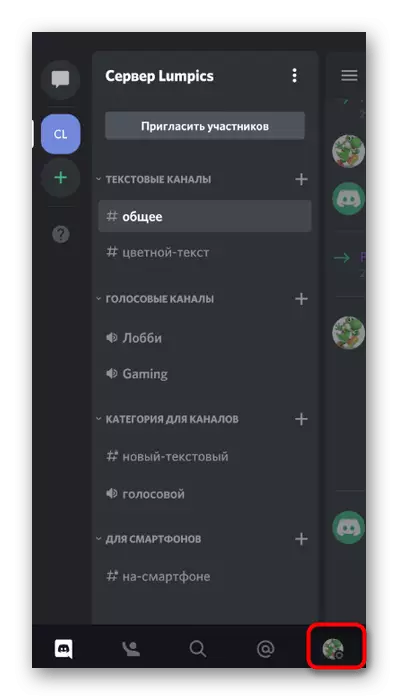
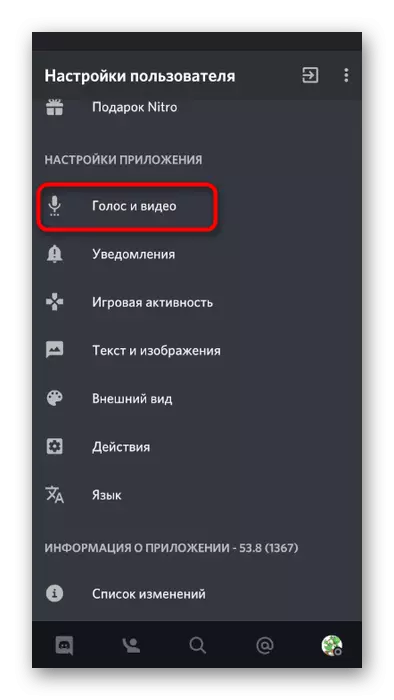
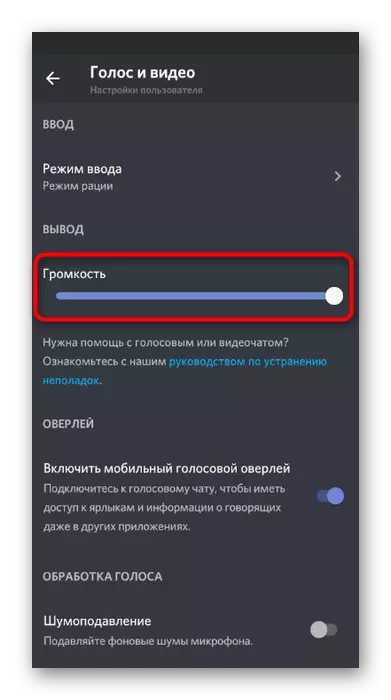
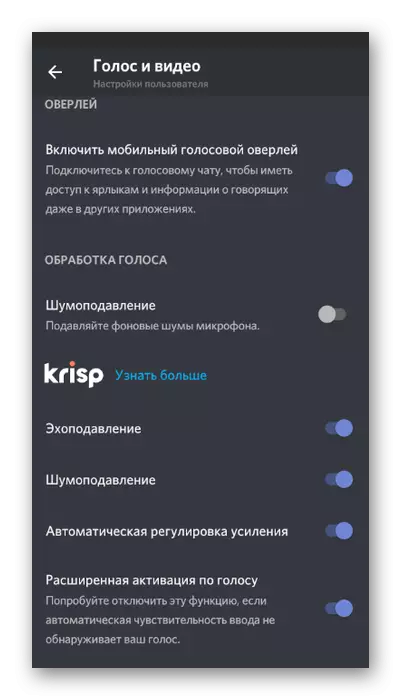
Sono-administrado pri voĉaj kanaloj
Ni rakontos pri la bazaj momentoj de sonadministrado en la aplikaĵo pri movebla malkonkordo, kiu rilatas al komunikado kun la helpo de voĉaj kanaloj sur la servilo. En ĉi tiu kazo, la uzanto havas kelkajn administradajn ŝancojn kiel ilian sonon kaj mikrofonojn de aliaj partoprenantoj.
- Elektu voĉan kanalon kaj konektu ĝin, registrante laŭ ĝia nomo.
- Malgranda menuo aperas en kiu alklaku "Aliĝi-Voĉa Kanalo".
- Alklaku la laŭleĝan ikonon por elekti eligajn aparatojn.
- Ĉi tie vi povas specifi kaj la telefonon mem, tio estas, ĝia enmetita parolanto, kaj la konektitaj aŭdiloj.
- Se vi volas ebligi la sonon de alia kanala membro aŭ malebligi ĝin, faru frapeton sur ĝia kromnomo.
- La sama rega menuo denove malfermiĝos, kie denove alklaku la kromnomon de la uzanto.
- Redukti la volumon de ĝia mikrofono aŭ tute malŝalti ĝin.
- La kreinto aŭ servilo-administranto povas peli al ĝi la mikrofonon aŭ malebligi aliajn sonojn.
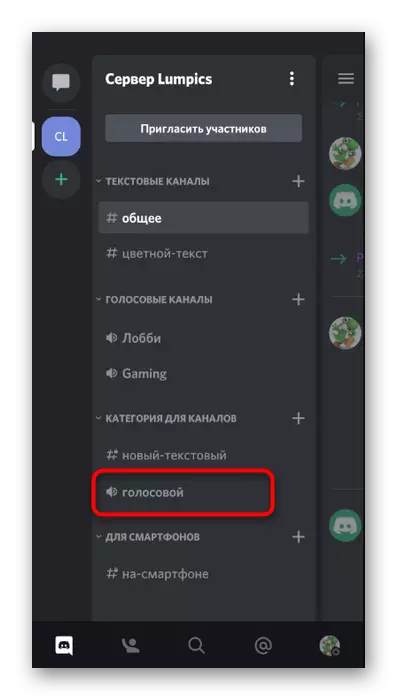
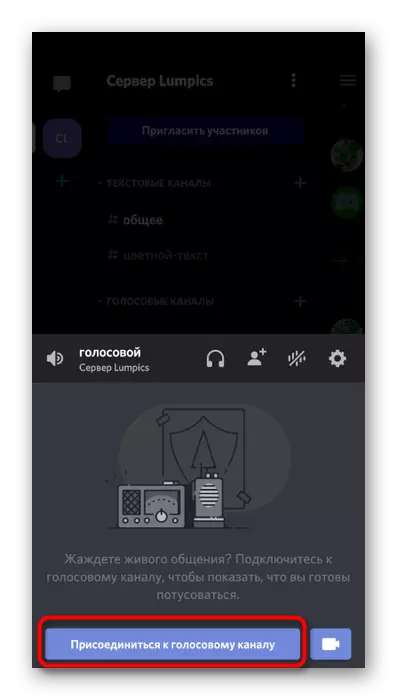
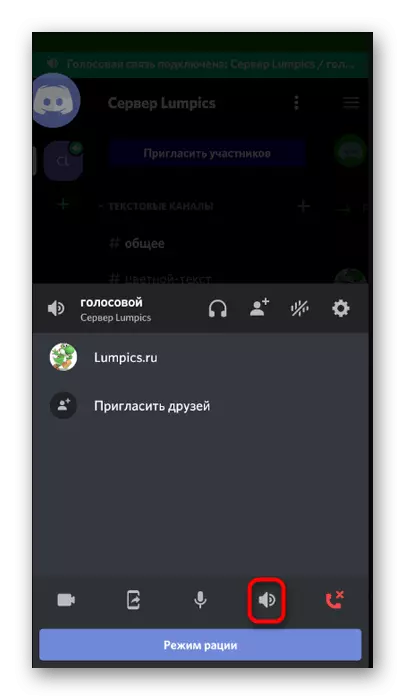
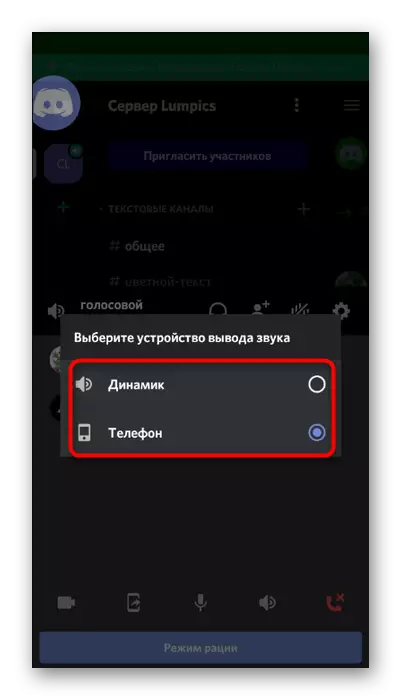
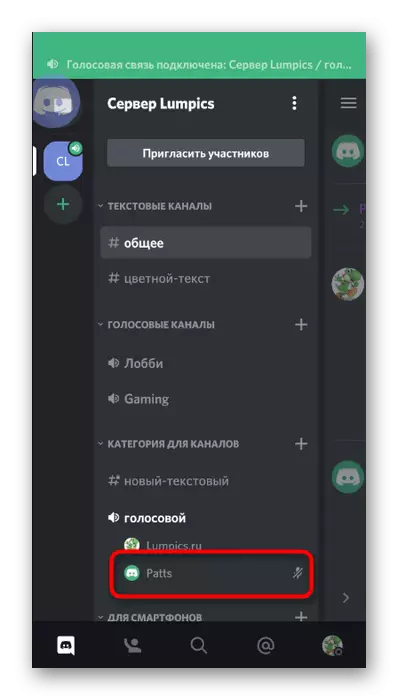

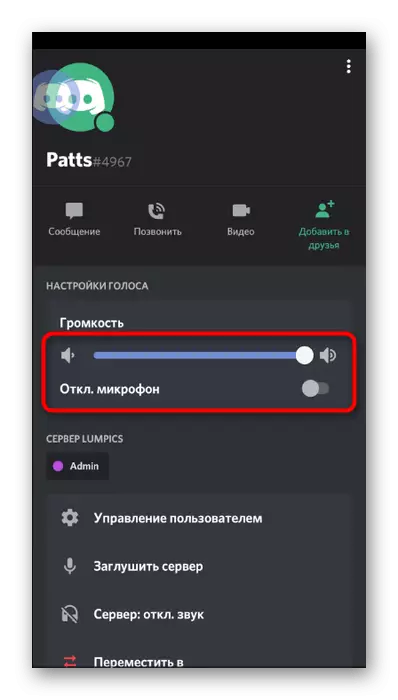
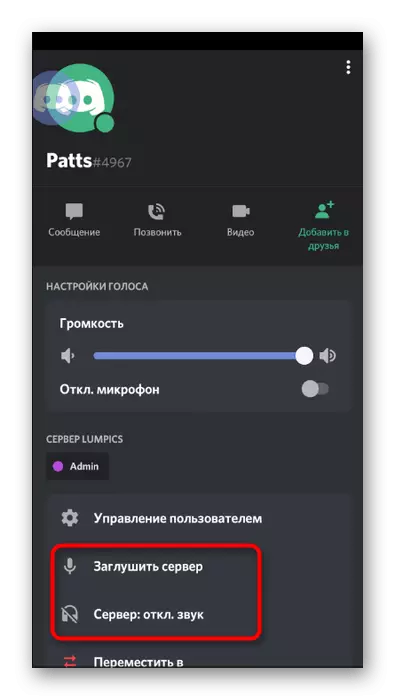
Sono-Kontrolo per Overlay
Se vi konektas al voĉo-kanalo per poŝtelefona aplikaĵo aŭ plenumas personan alvokon, aperas subprema malakordo, kun kiu vi povas kontroli la sonon, kiu estas plenumita jene:
- Rulumu la malkonkordon kaj alklaku ĝian ikonon, kiu aperos maldekstre sur la ekrano.
- En la Overlem-kontrola menuo, frapeti la dinamikon por malŝalti aŭ ŝalti la sonon.
- Kiam vi revenos al alvoko, malŝaltu overlay alklakante la saman butonon.
- Pligrandigu la menuon de la alvoko per elspezado de fingro.
- Uzu la butonon "Ŝanĝi Sound Output-aparaton".
- Nun vi povas elekti la samajn parametrojn menciitaj supre.
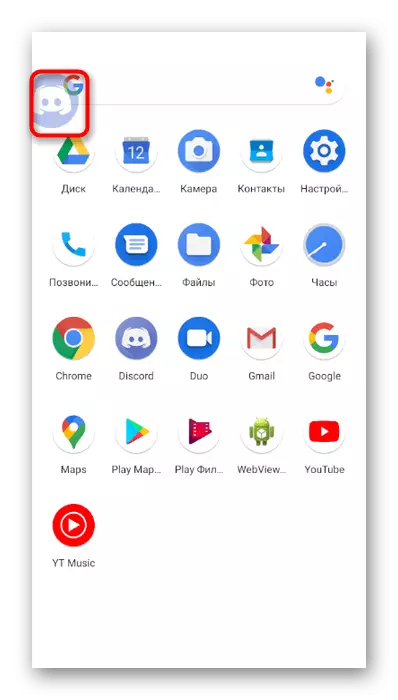
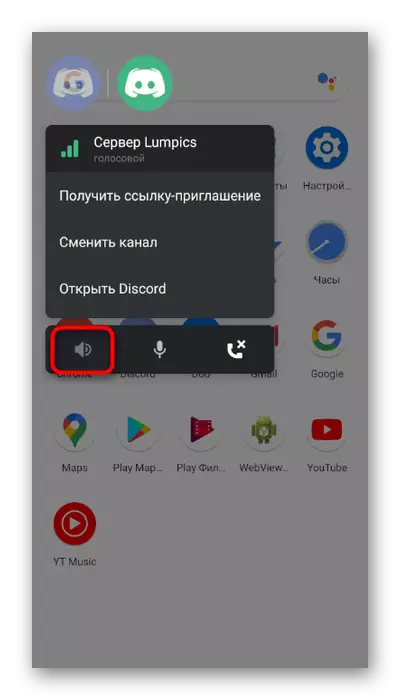
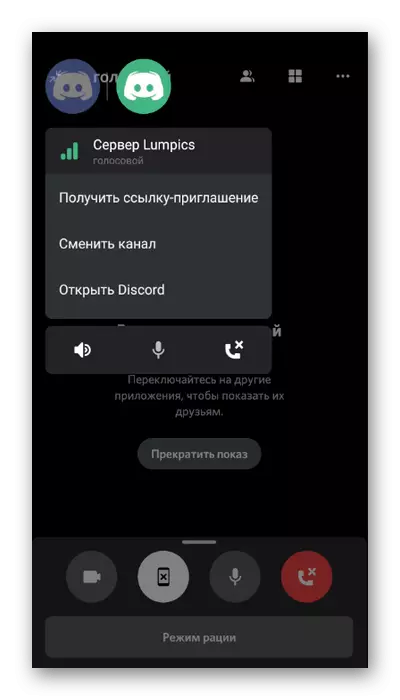
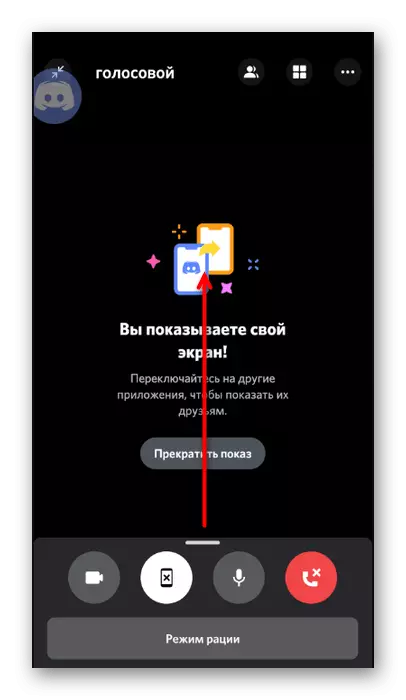
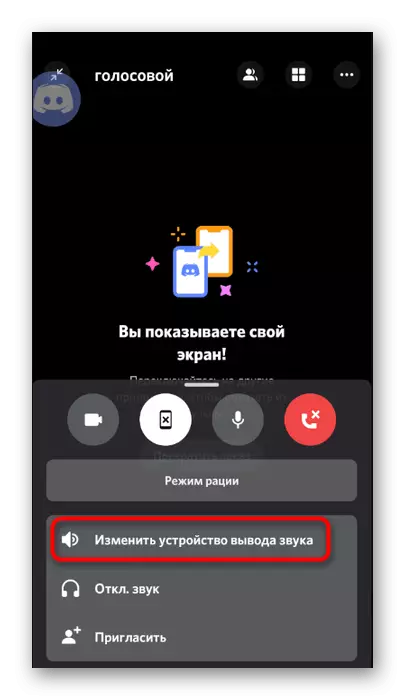

Konfigurante Permesojn por Malkonkordo
Se, kiam vi provas fari voĉan alvokon, vi alfrontas la fakton, ke la mikrofono ne ŝaltas aŭ vi ne aŭdas la sonojn de aliaj uzantoj, plej verŝajne, ĉi tio estas pro la necesaj malpermesoj por la aplikaĵo, kiun vi bezonas nuligi.
- Por fari ĉi tion, pligrandigi la ŝutron per sciigoj kaj iri al la agordoj de la aparato.
- Elektu la sekcion "Aplikoj kaj Sciigoj".
- Trovu en la listo de "malkonkordo" kaj frapeti laŭ ĝia nomo.
- Malfermu la Permeson-liston por ĉi tiu aplikaĵo.
- Foliumu la blokon "malpermesita" kaj, se estas mikrofono aŭ parolantoj, alklaku unu el la aĵoj.
- Kontrolu la markilon, permesante la uzon de la aparato kaj faru same por ĉiuj aliaj permesoj.
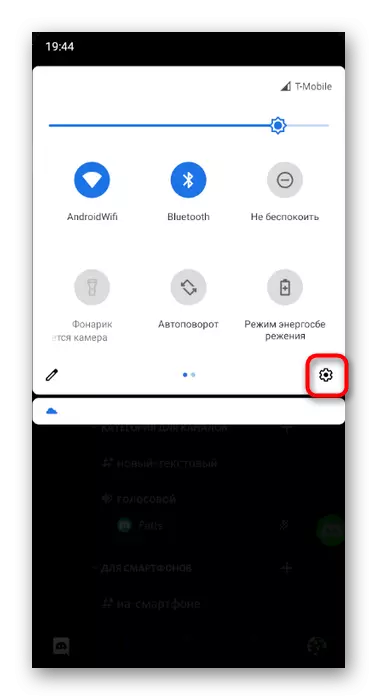
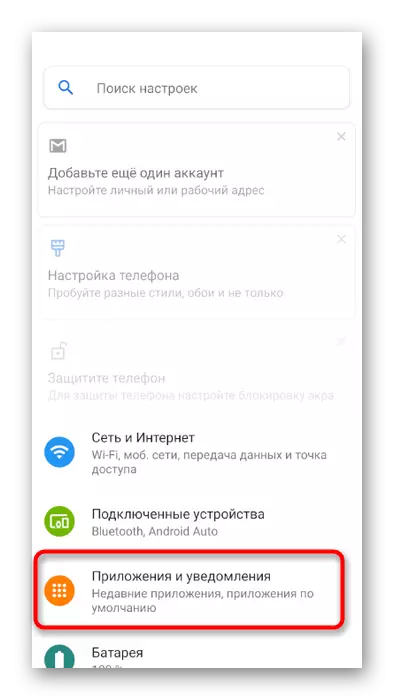
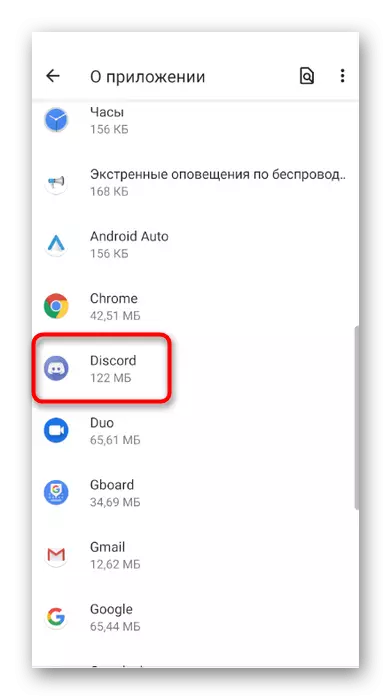
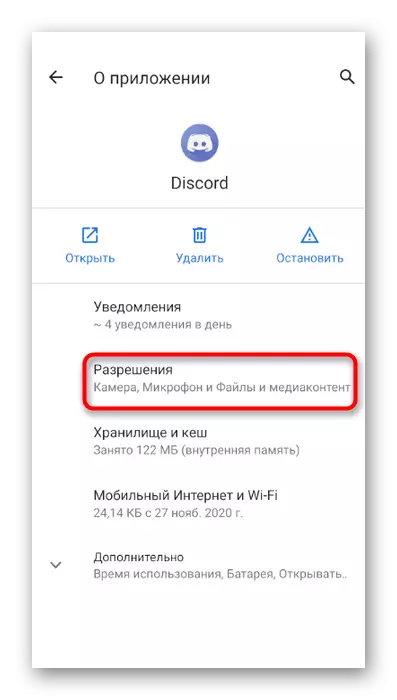
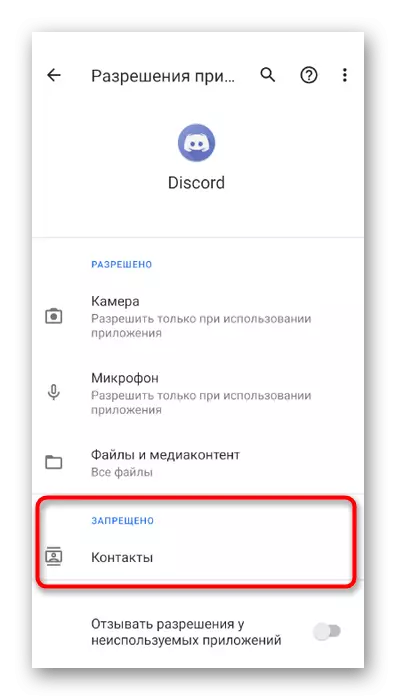
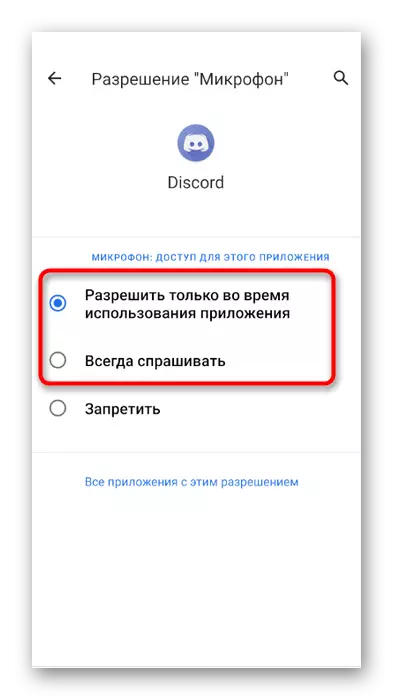
Administrado de roloj kaj voĉaj kanaloj sur la servilo
Fine, ni mencias la situacion kiam la administranto aŭ kreinto de la servilo volas agordi permesojn aŭ malpermesojn uzi sonon per voĉaj kanaloj por iuj roloj aŭ partoprenantoj. En ĉi tiu kazo, estas du eblaj ebloj: redaktado de la rajtoj de la rolo aŭ la plej voĉa kanalo mem, per kiu ni ofertas konatiĝi poste.
- Por redakti la rajtojn de roloj tra la maldekstra panelo, malfermu vian servilon kaj alklaku ĝian nomon.
- En la menuo, kiu aperas, vi interesiĝas pri la butono "Agordoj".
- Post transiro al la ĝeneralaj parametroj, faligu la blokon "tantiemo-administrado" kaj elektu rolojn.
- Krei novan rolon aŭ elektu jam ekzistantan por redaktado.
- Trovu la "voĉajn kanalajn rajtojn" kaj kontrolu la tiktakojn kontraŭ tiuj rajtoj, kiujn vi volas provizi la posedantojn de ĉi tiu rolo.
- Revenu al la antaŭa menuo kaj frapu la "partoprenantojn" ĉi-foje.
- Alklaku la kromnomon de la uzanto, kiu devas esti asignita nova rolo.
- Marku ĝin per marko kaj fermu la nunan menuon.
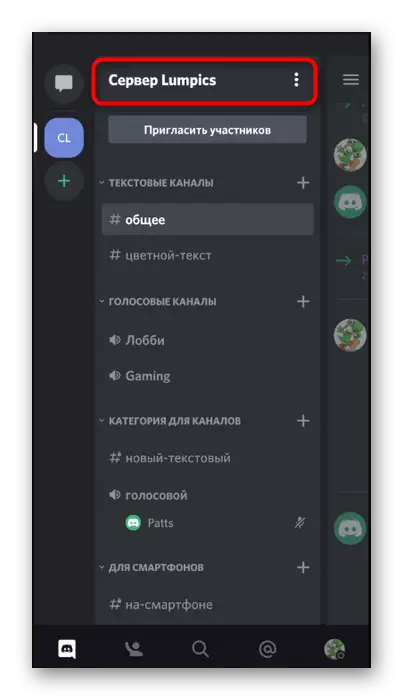
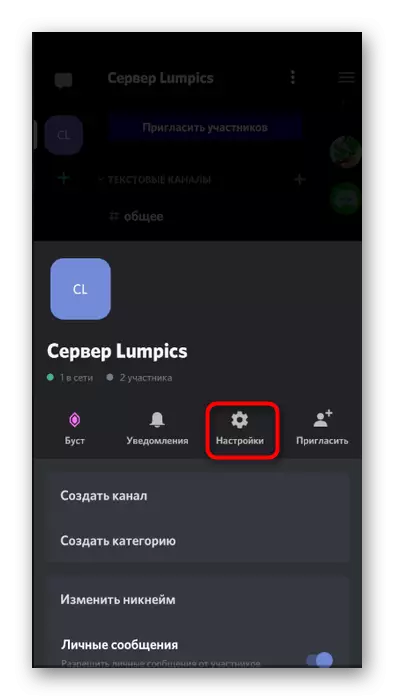
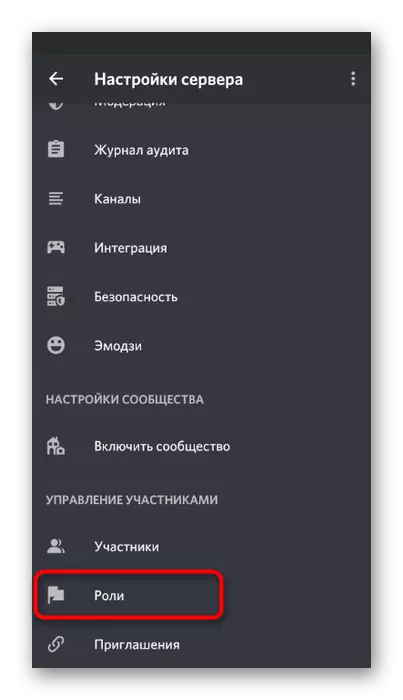
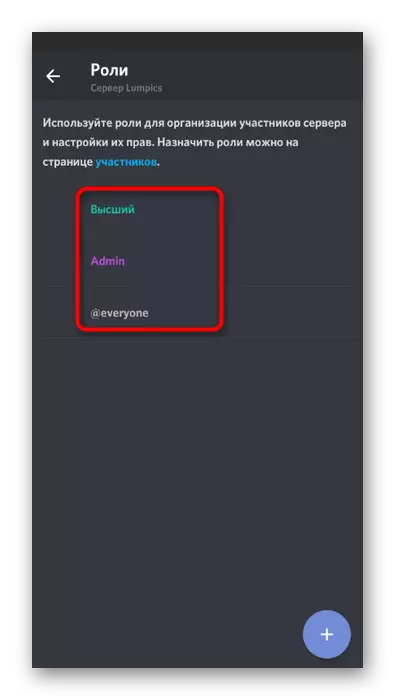
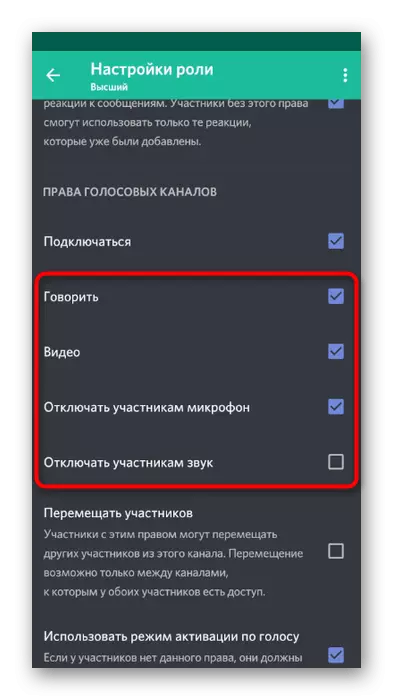
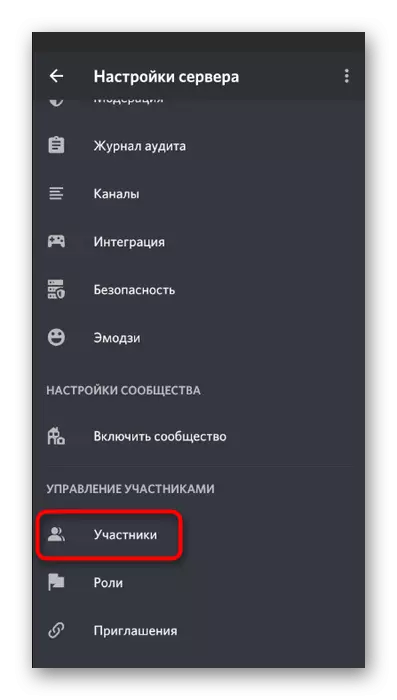
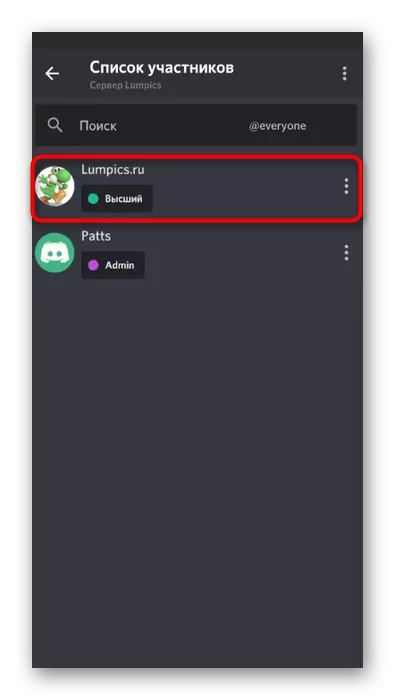
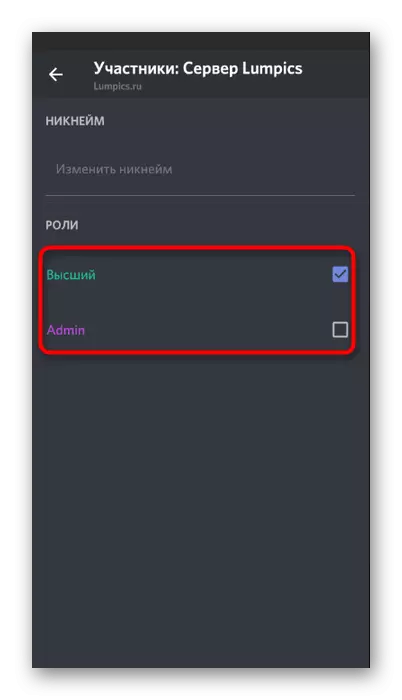
Pli da informoj pri kiel la roloj estas administritaj sur la servilo, ni parolis en la koncerna sekcio de la antaŭa versio, do se vi deziras, ke vi povu grimpi ĝin kaj konatiĝu kun ĉiuj necesaj informoj. Nun ni konsideros, kiel okazas la rajtoj pri specifaj voĉaj kanaloj.
- Faru longan frapeton laŭ ĝia nomo por malfermi la agordojn.
- Tie alklakas "Alirajn Rajtojn".
- Elektu rolon aŭ membron por kiu vi volas establi permesojn aŭ malpermesojn.
- Kontrolu ĉiujn aĵojn en la "rajtoj de voĉaj kanaloj". Se vi volas aktivigi certajn permesojn, malpermesi ilin aŭ lasi ilin konforme al la roloj atribuitaj al roloj.